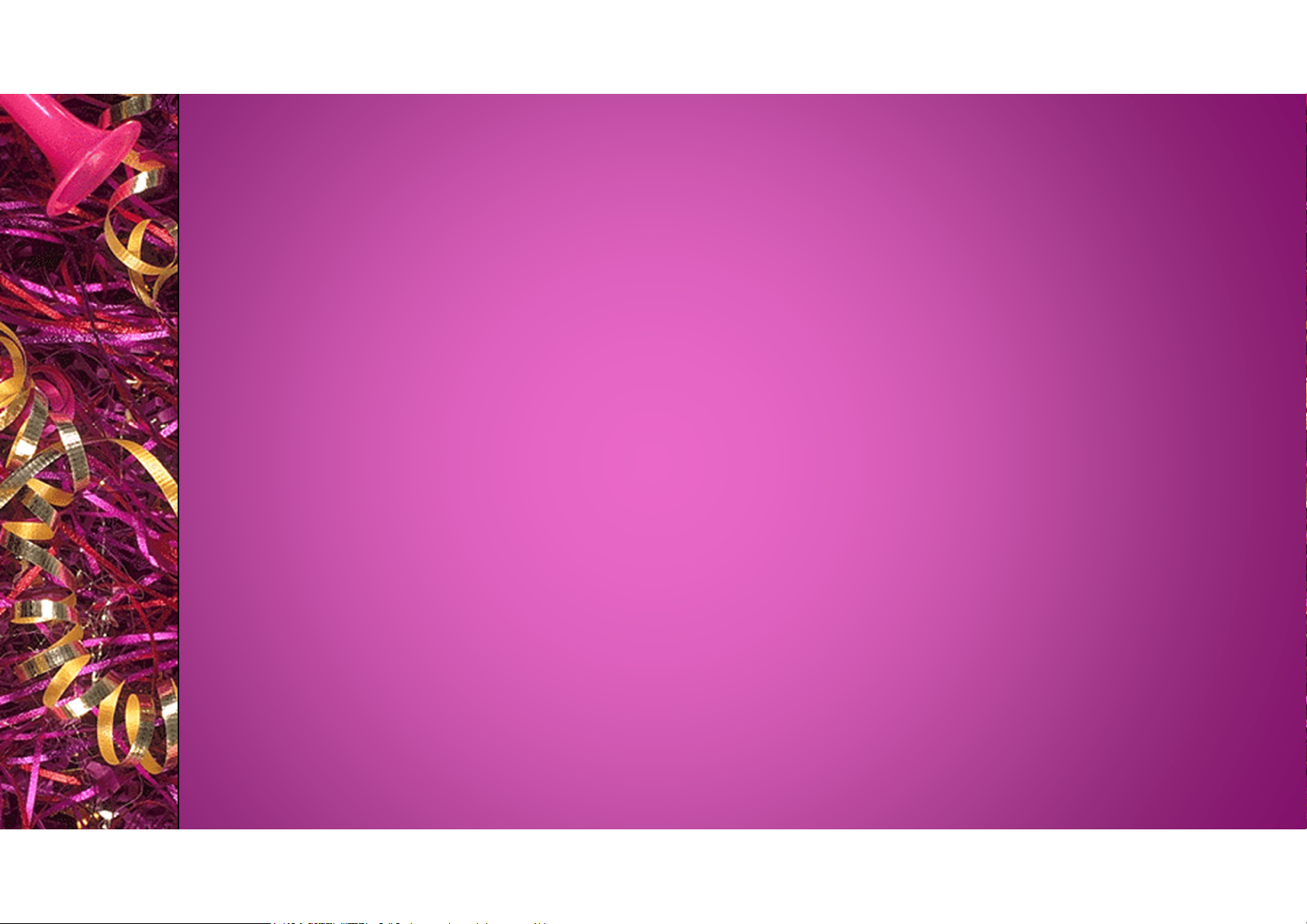
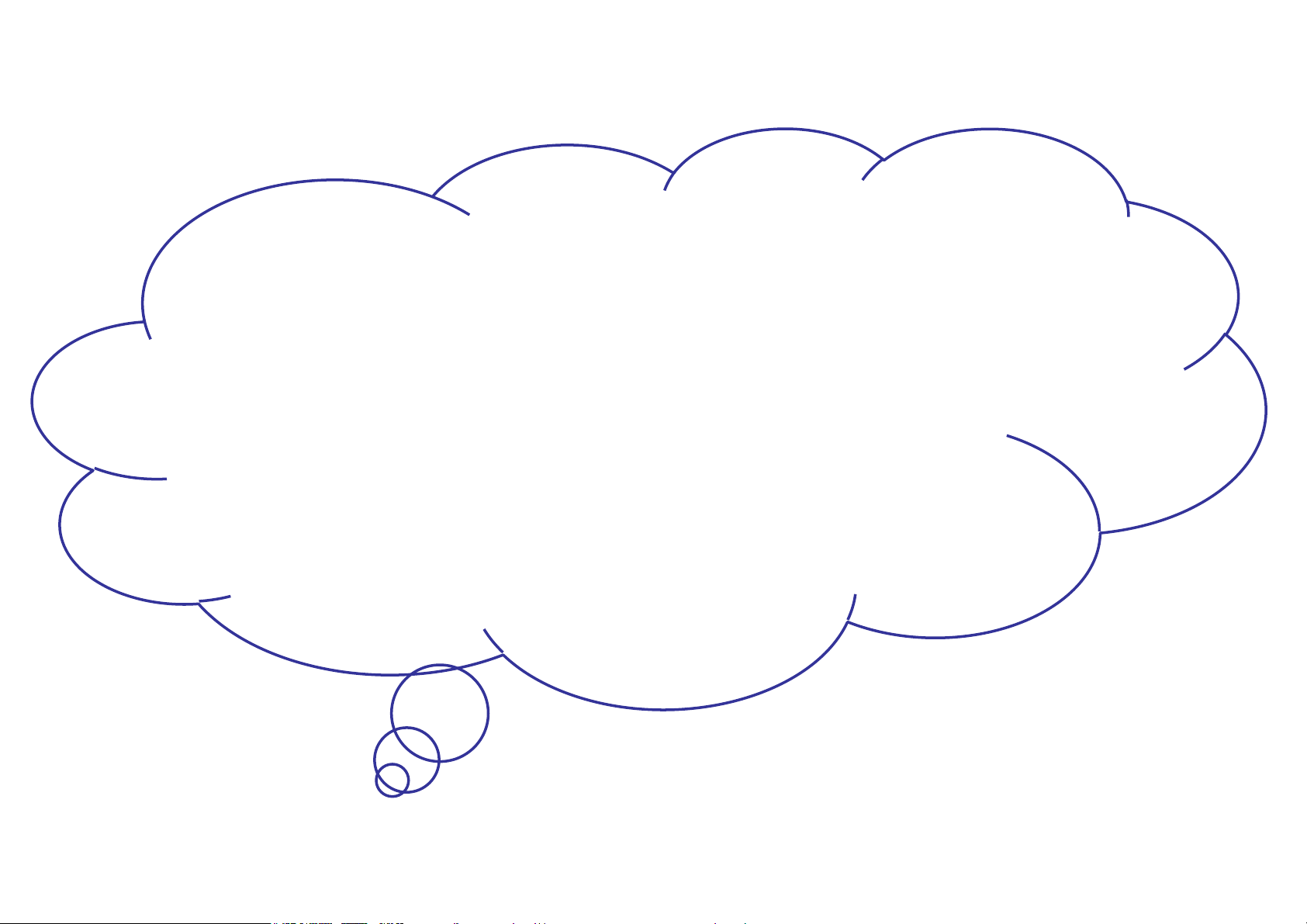
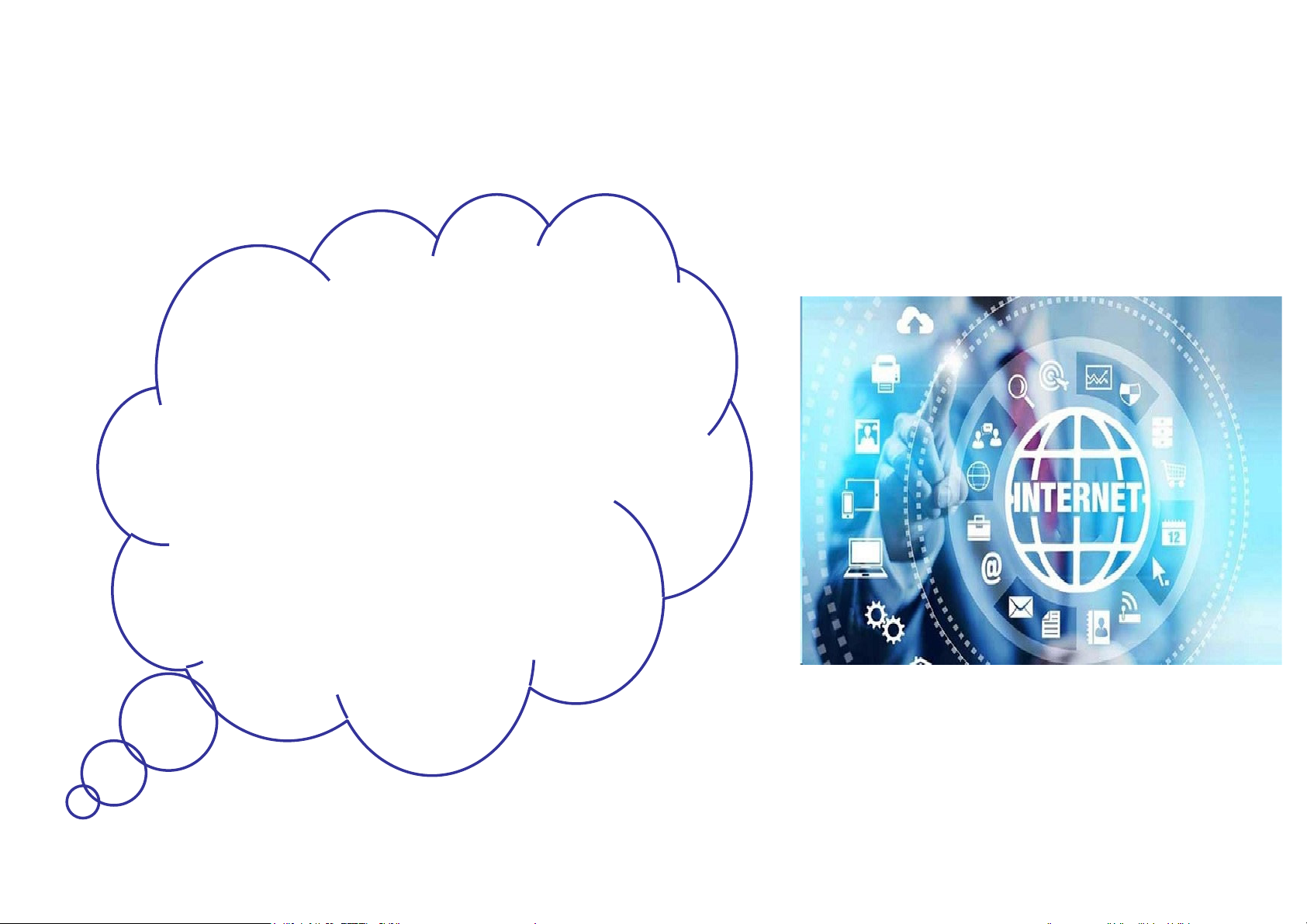
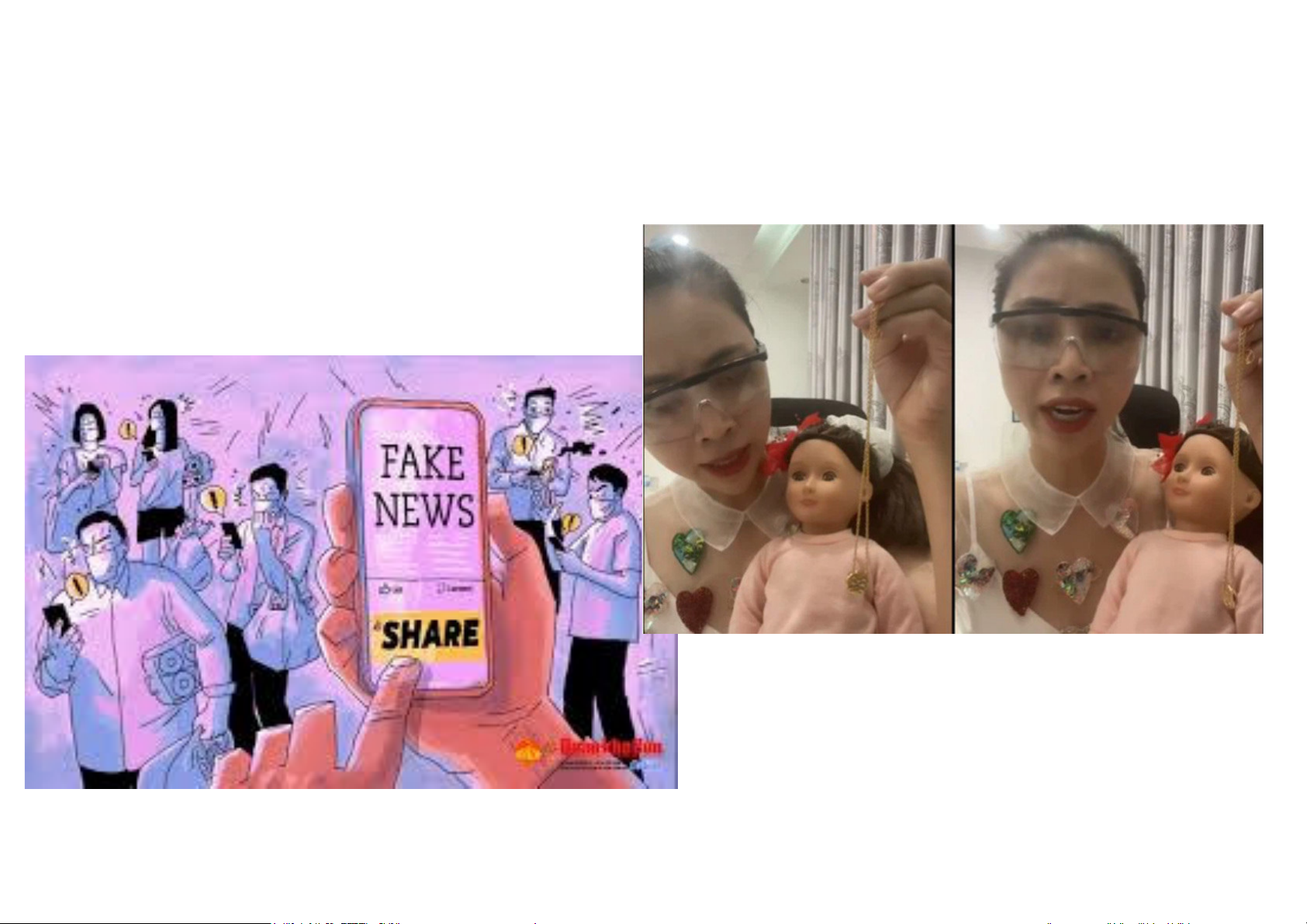


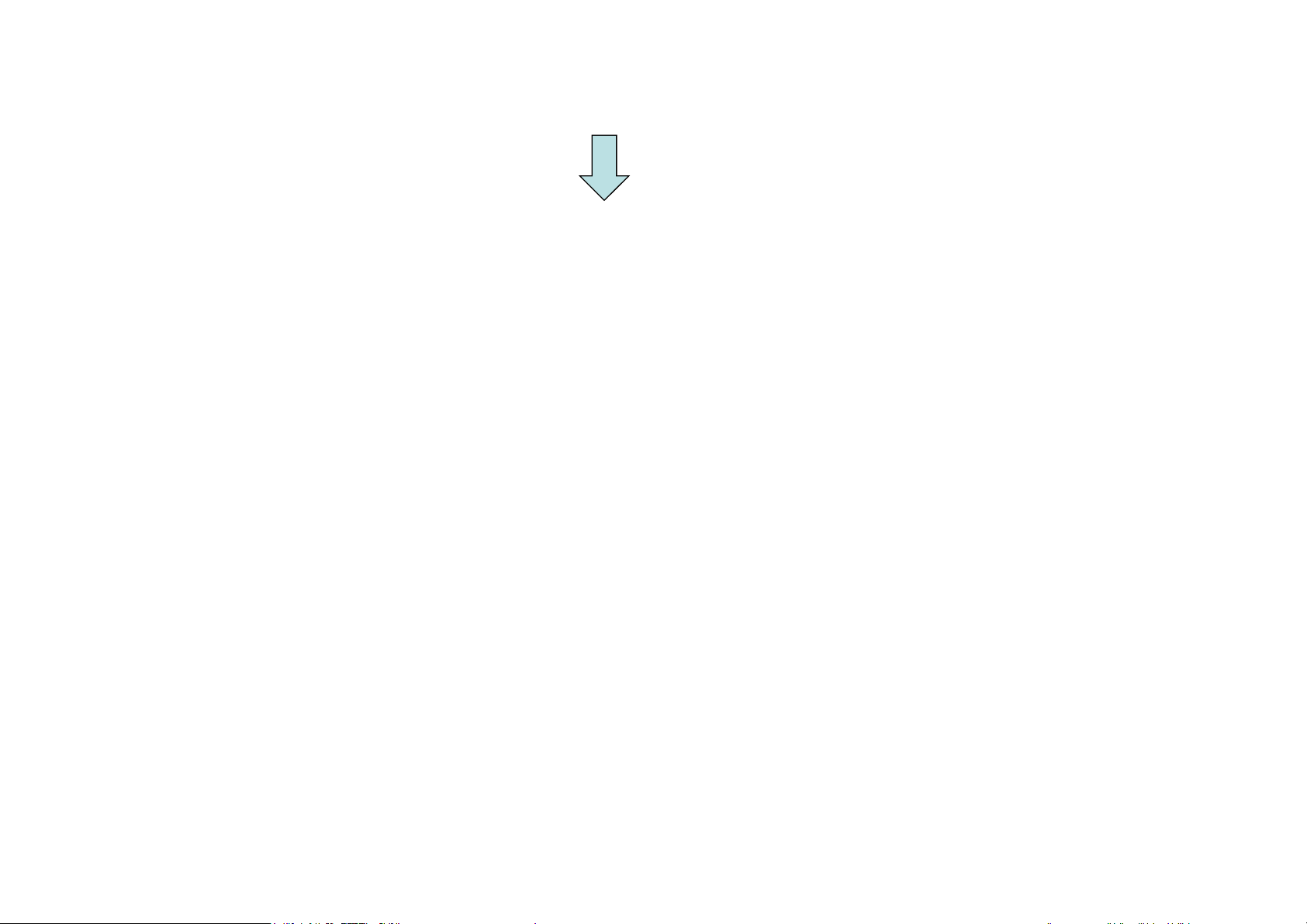
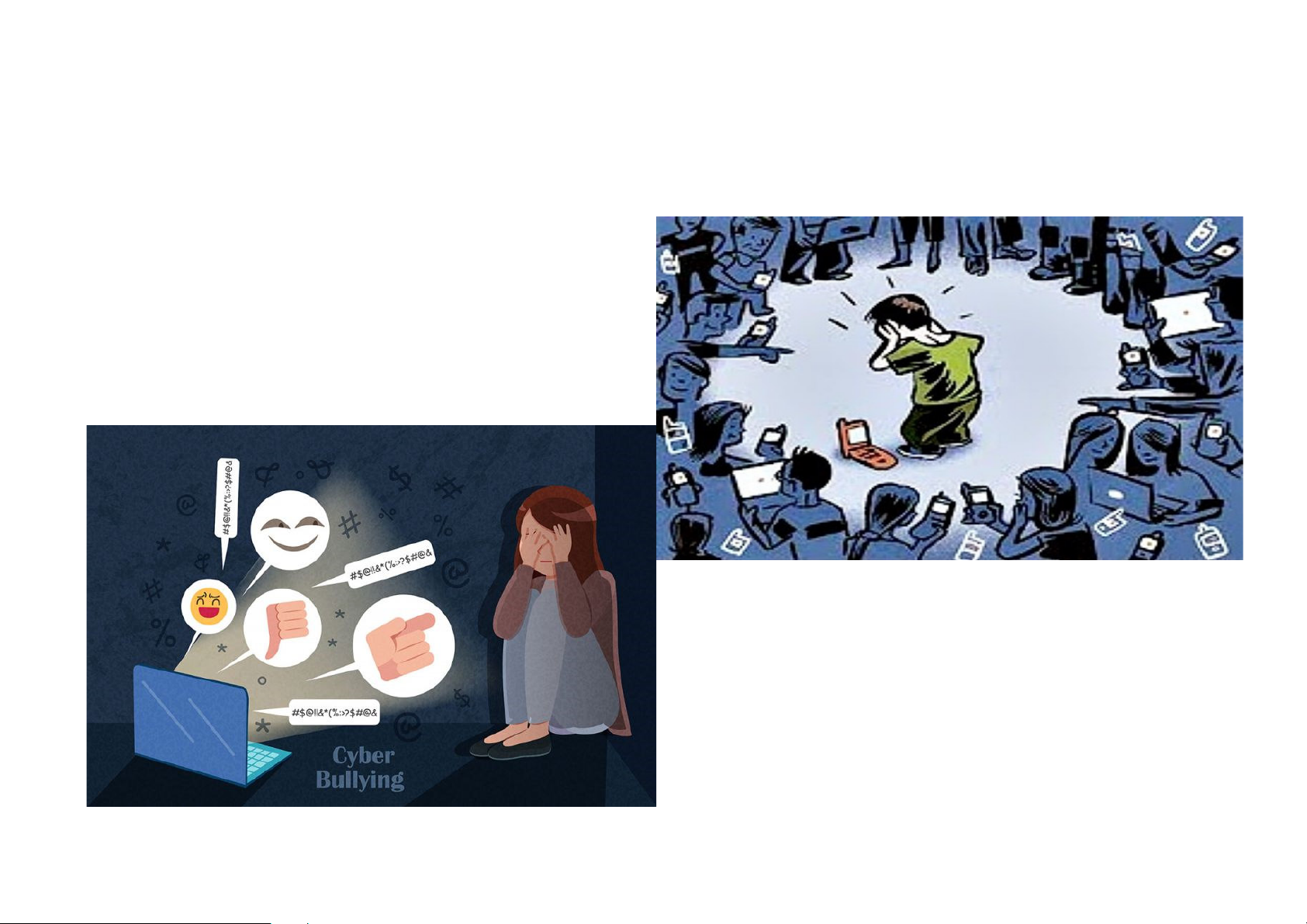
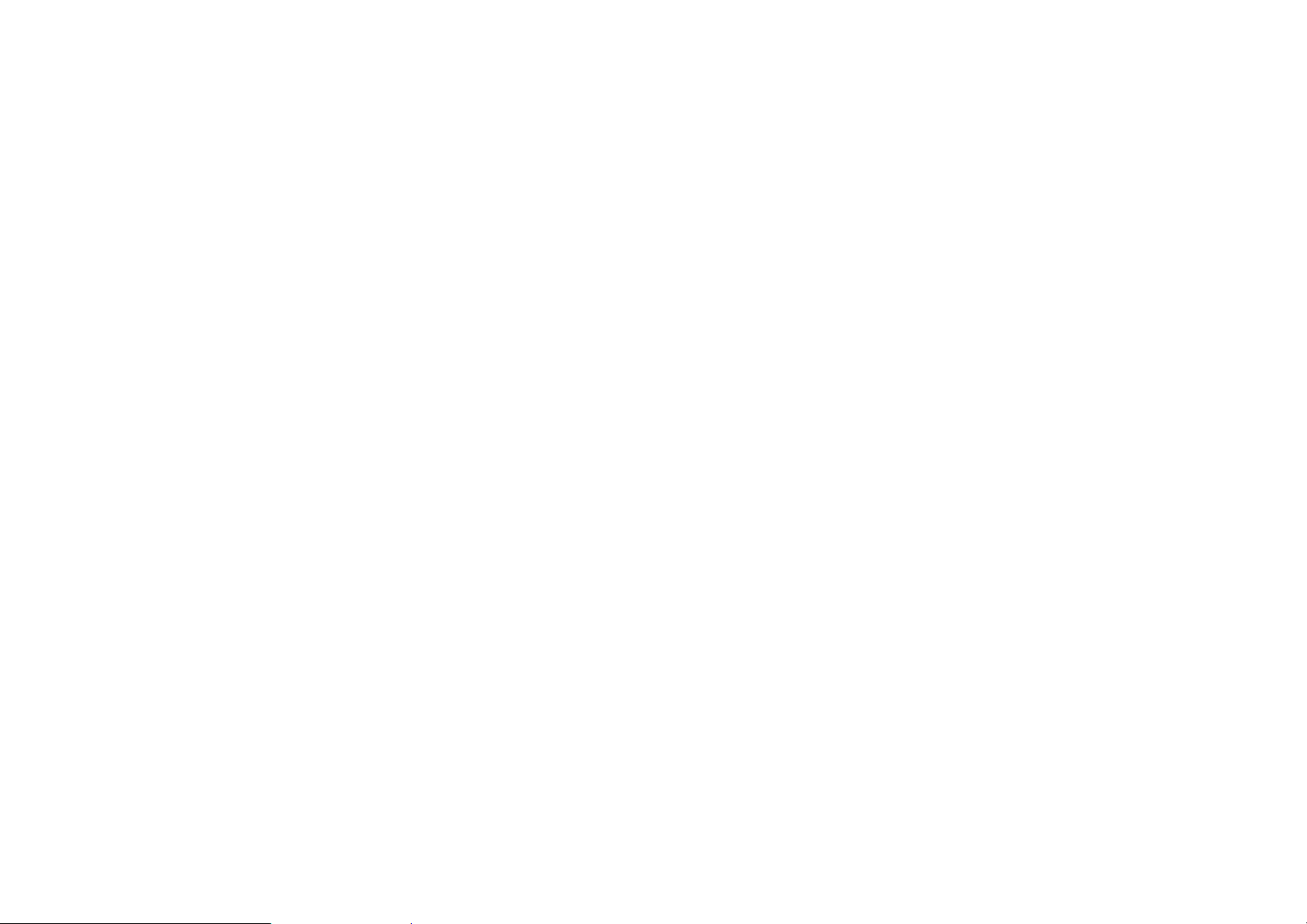
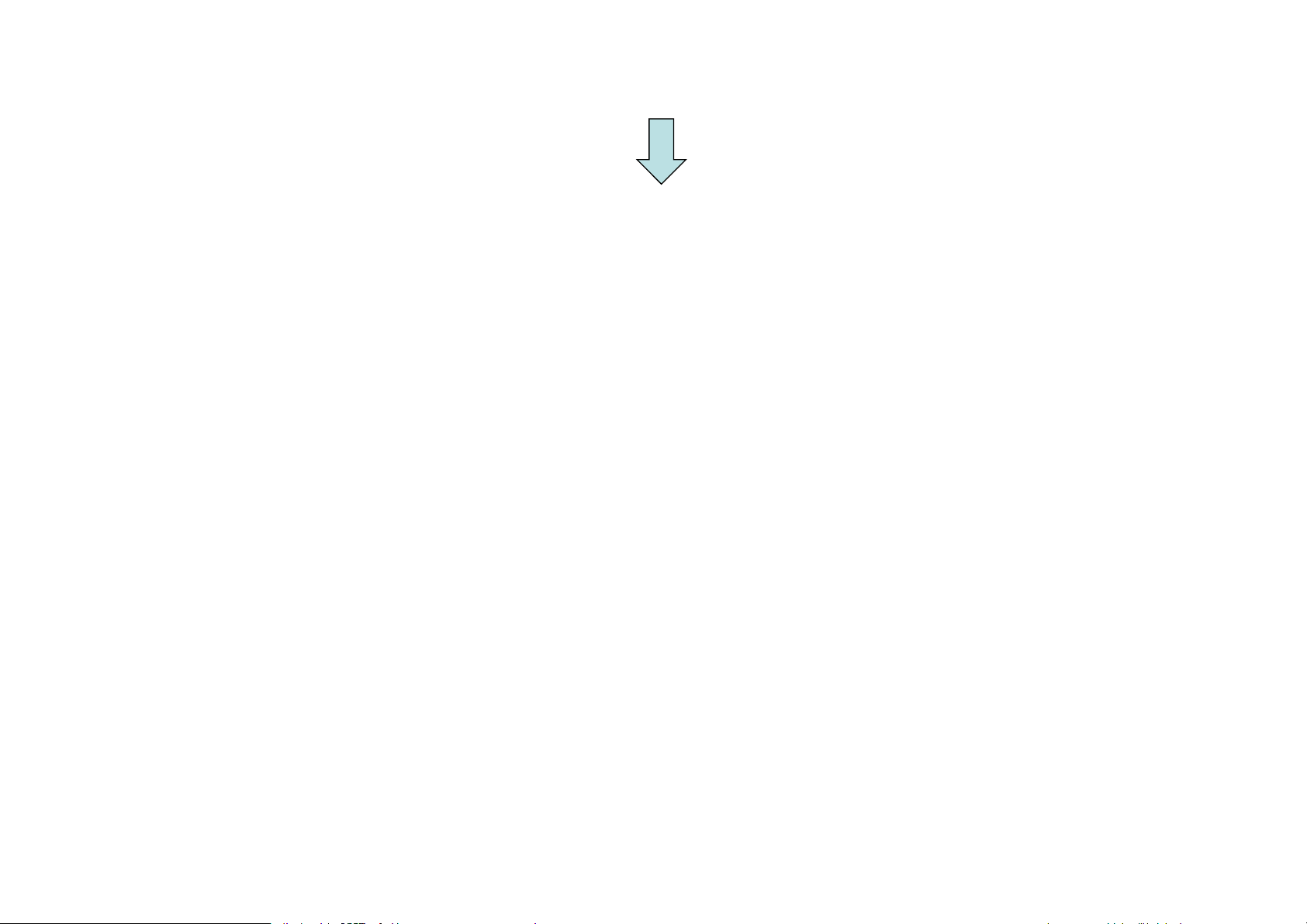

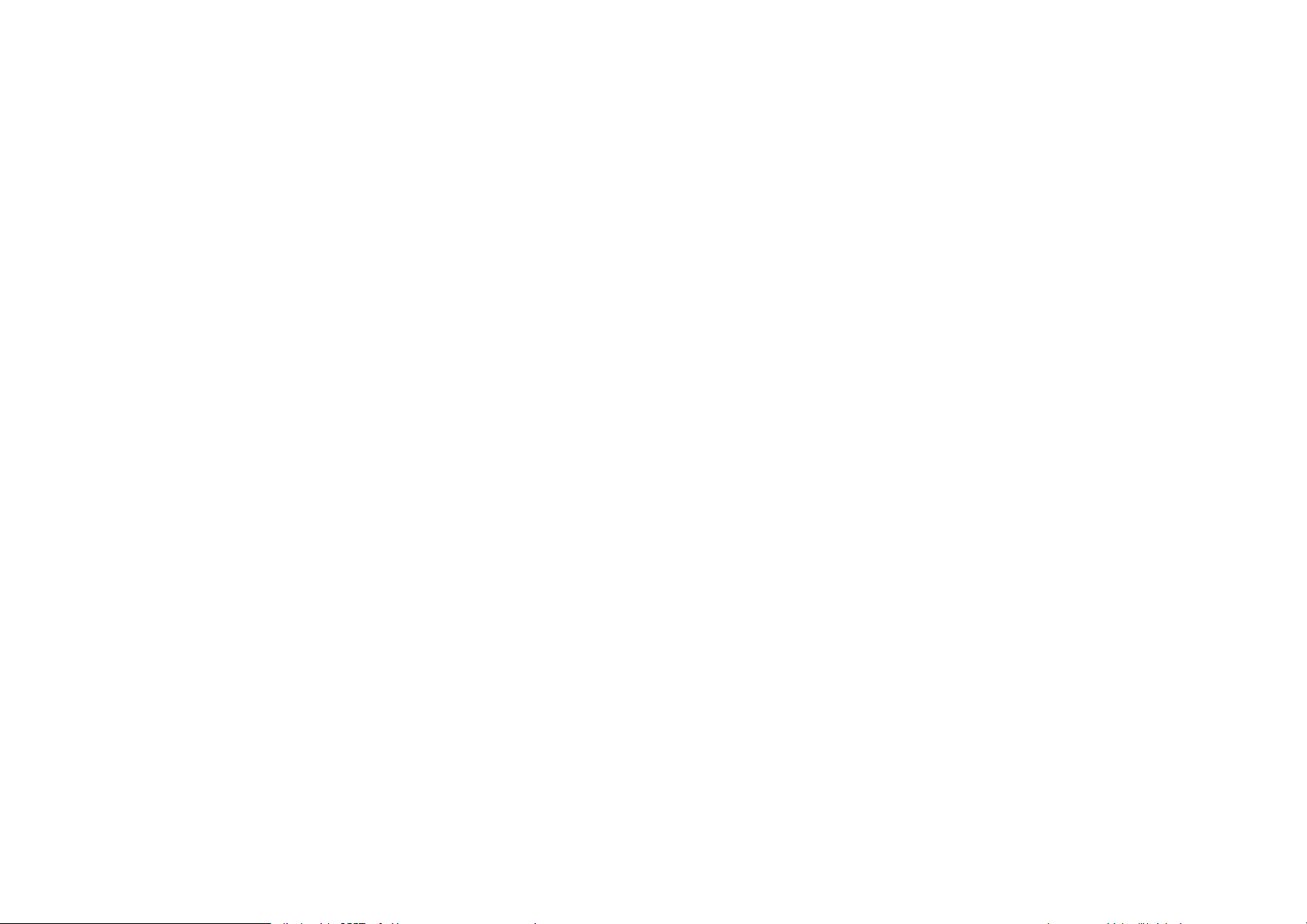
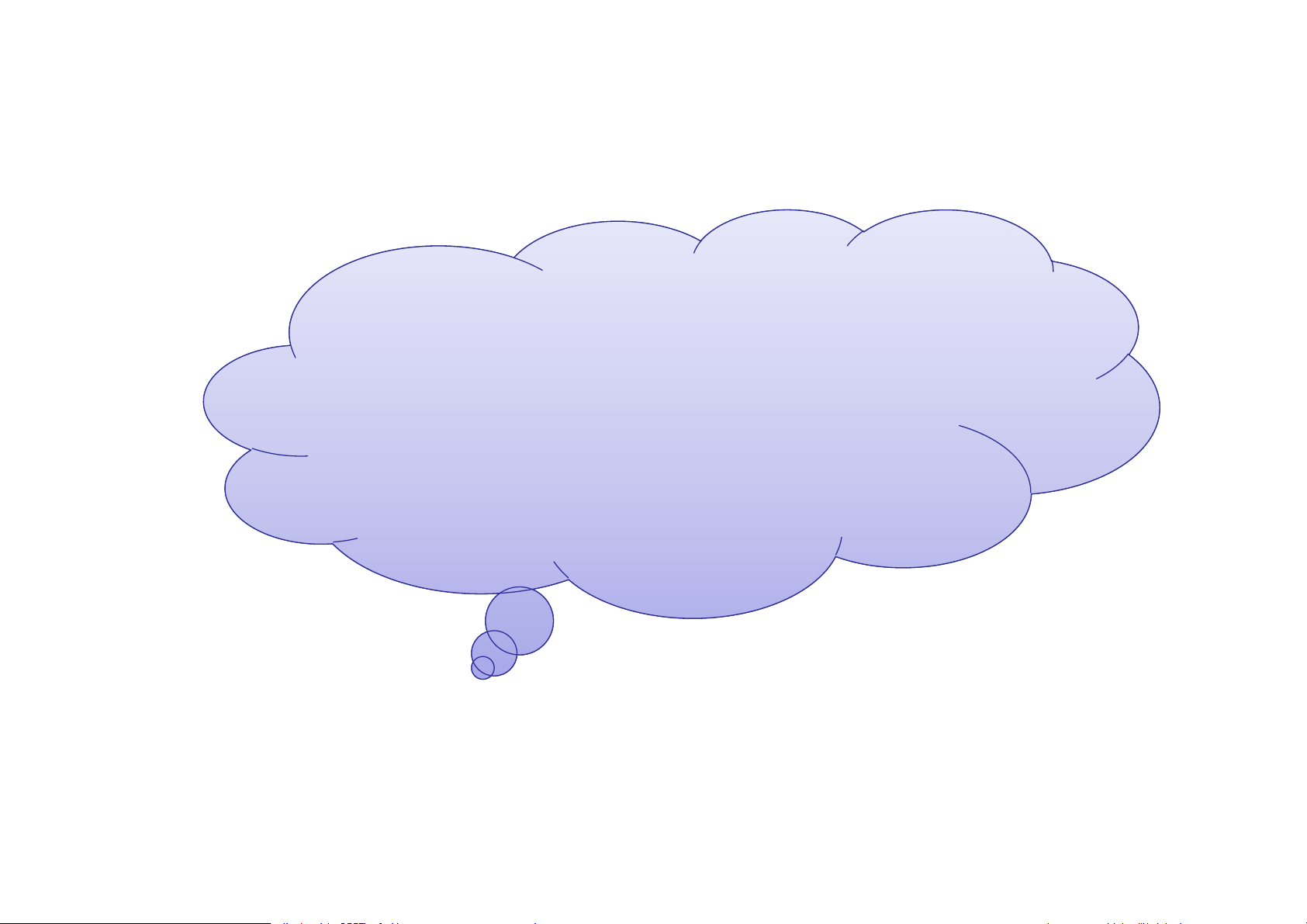
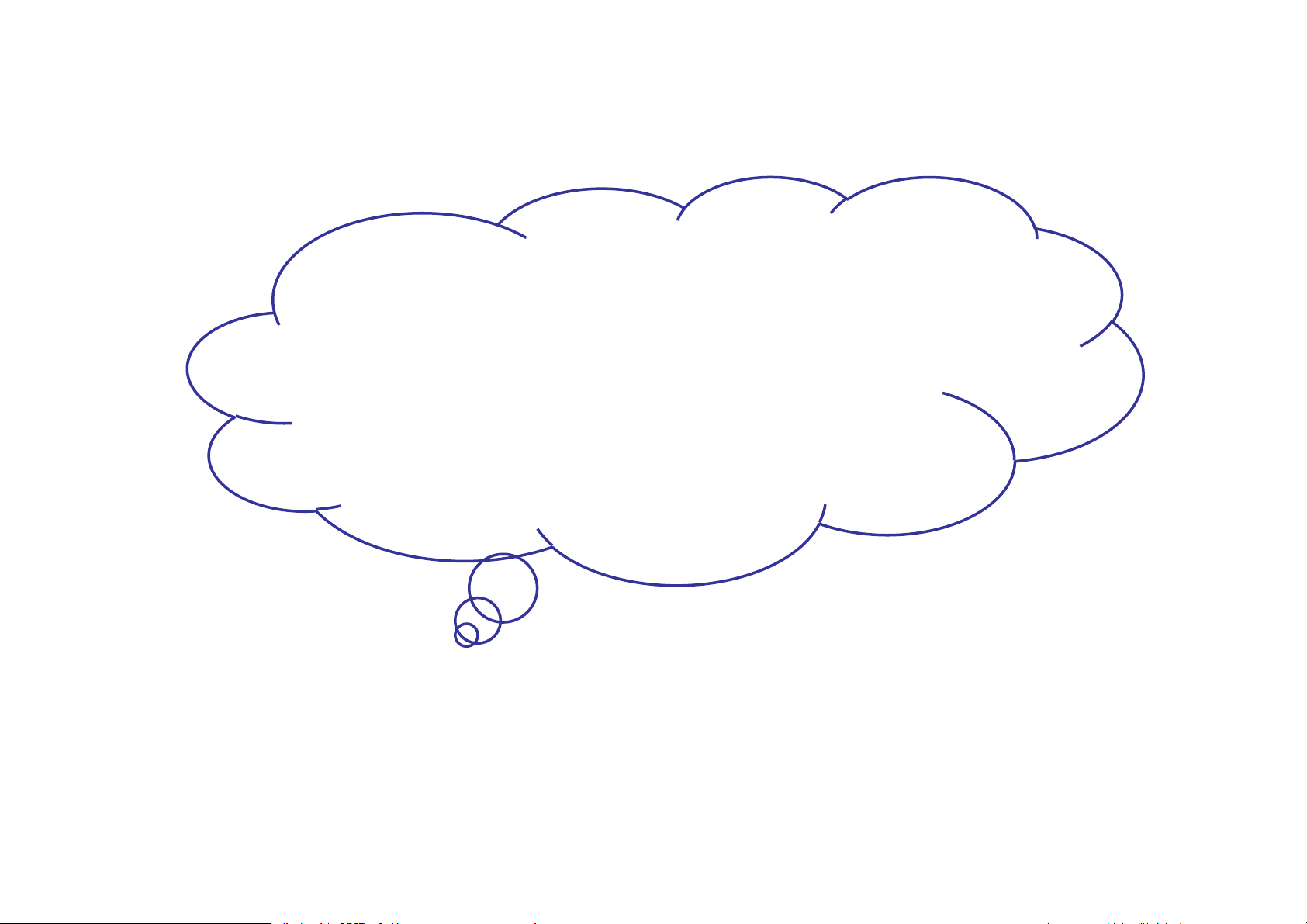

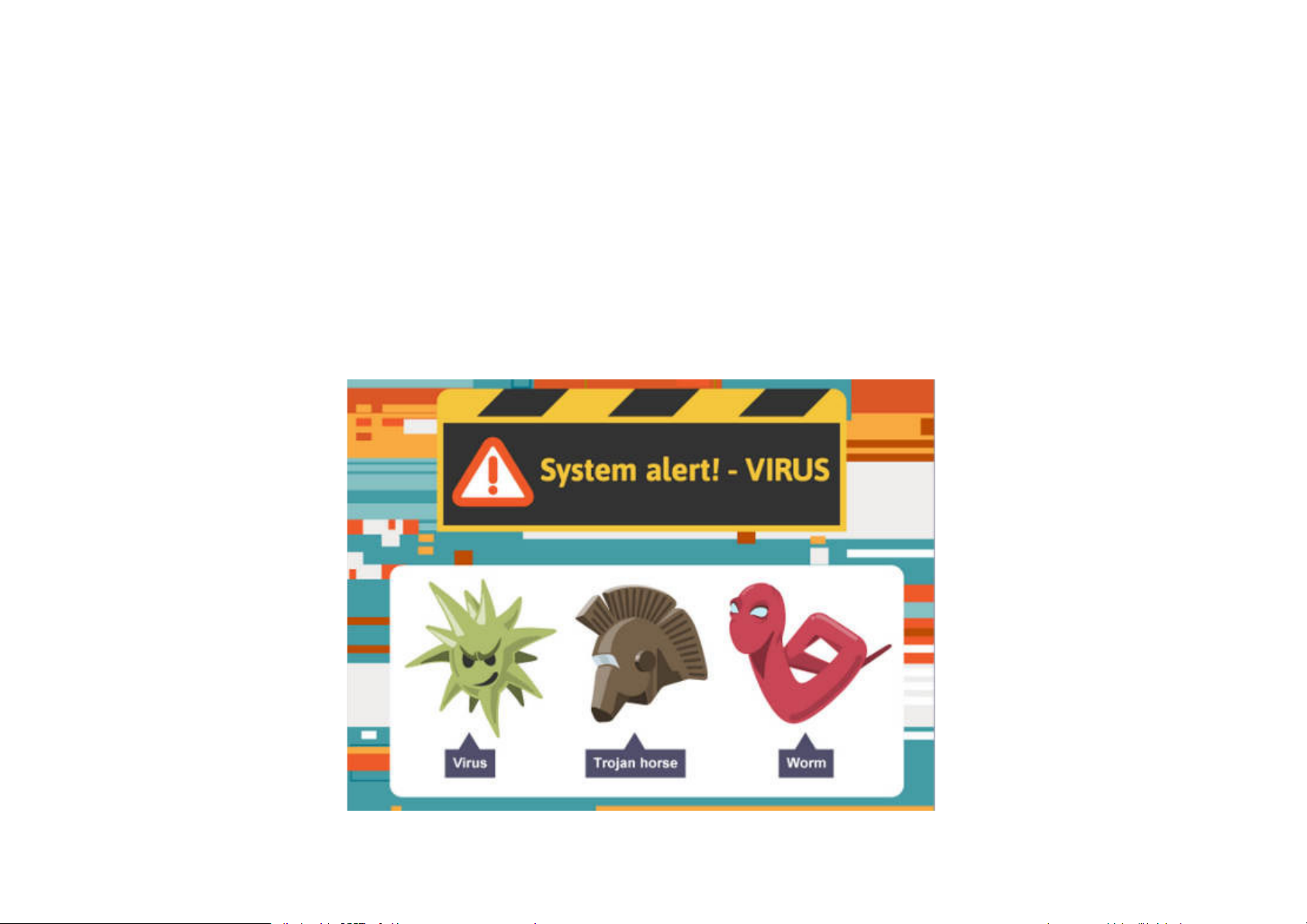
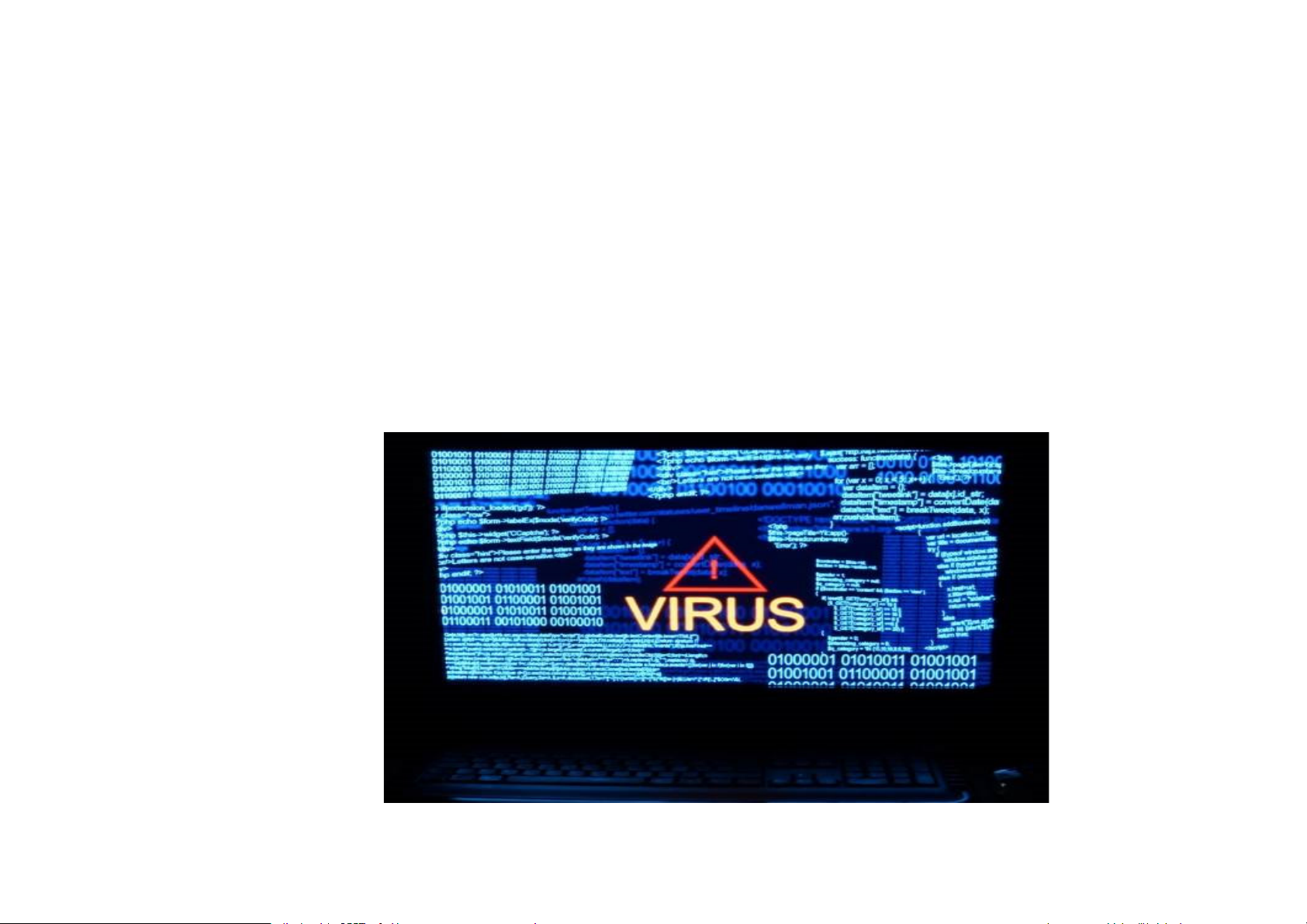
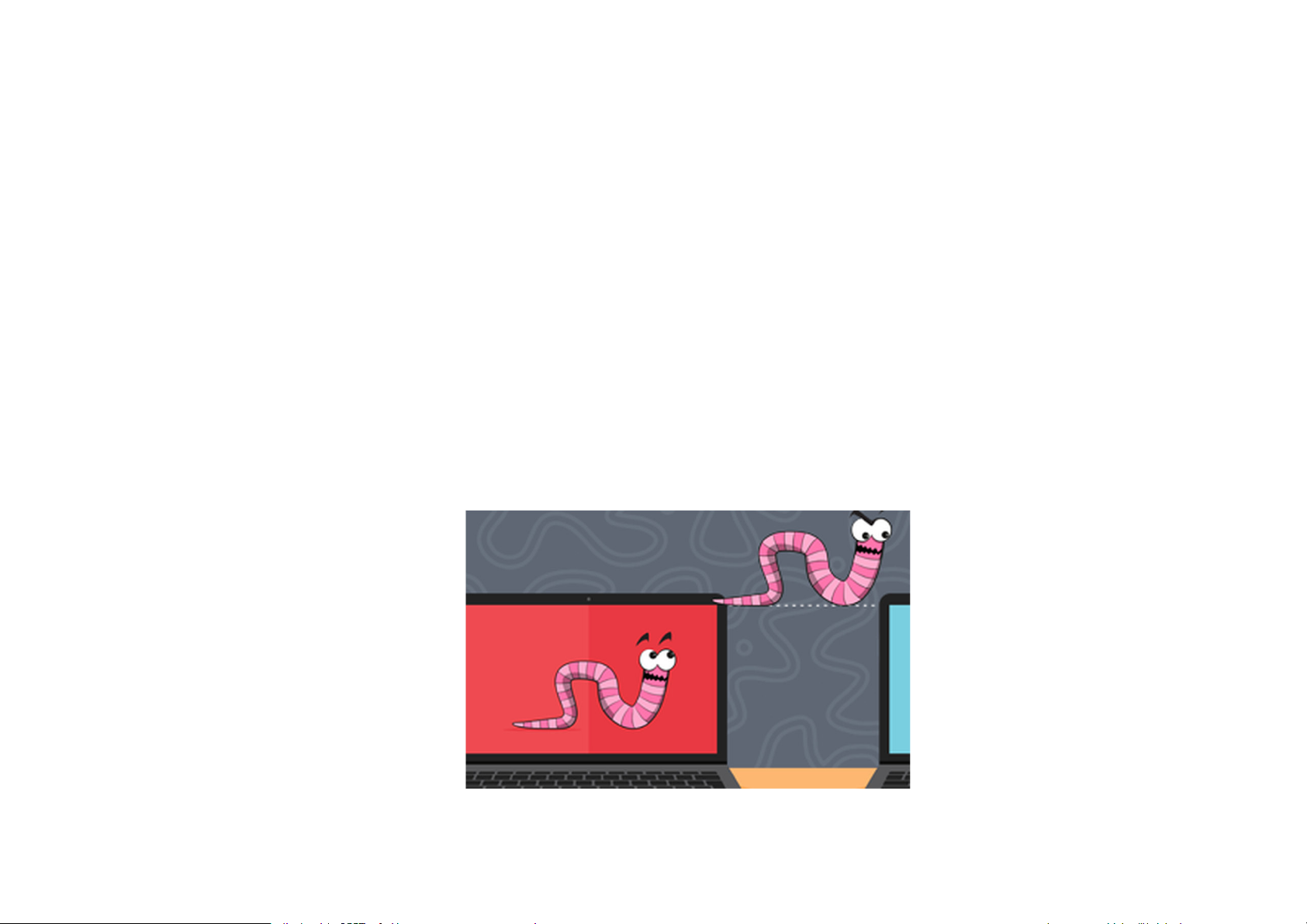
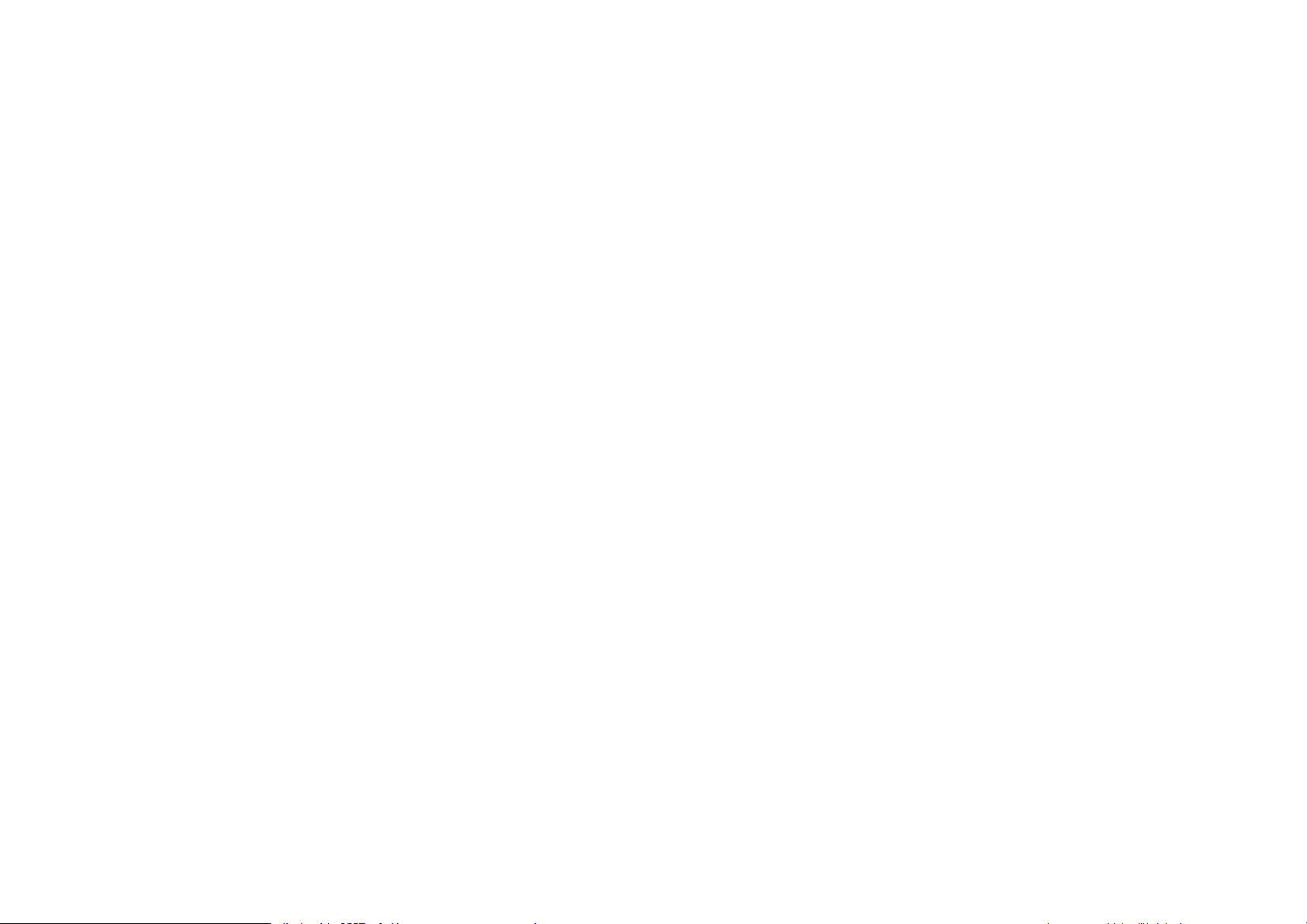
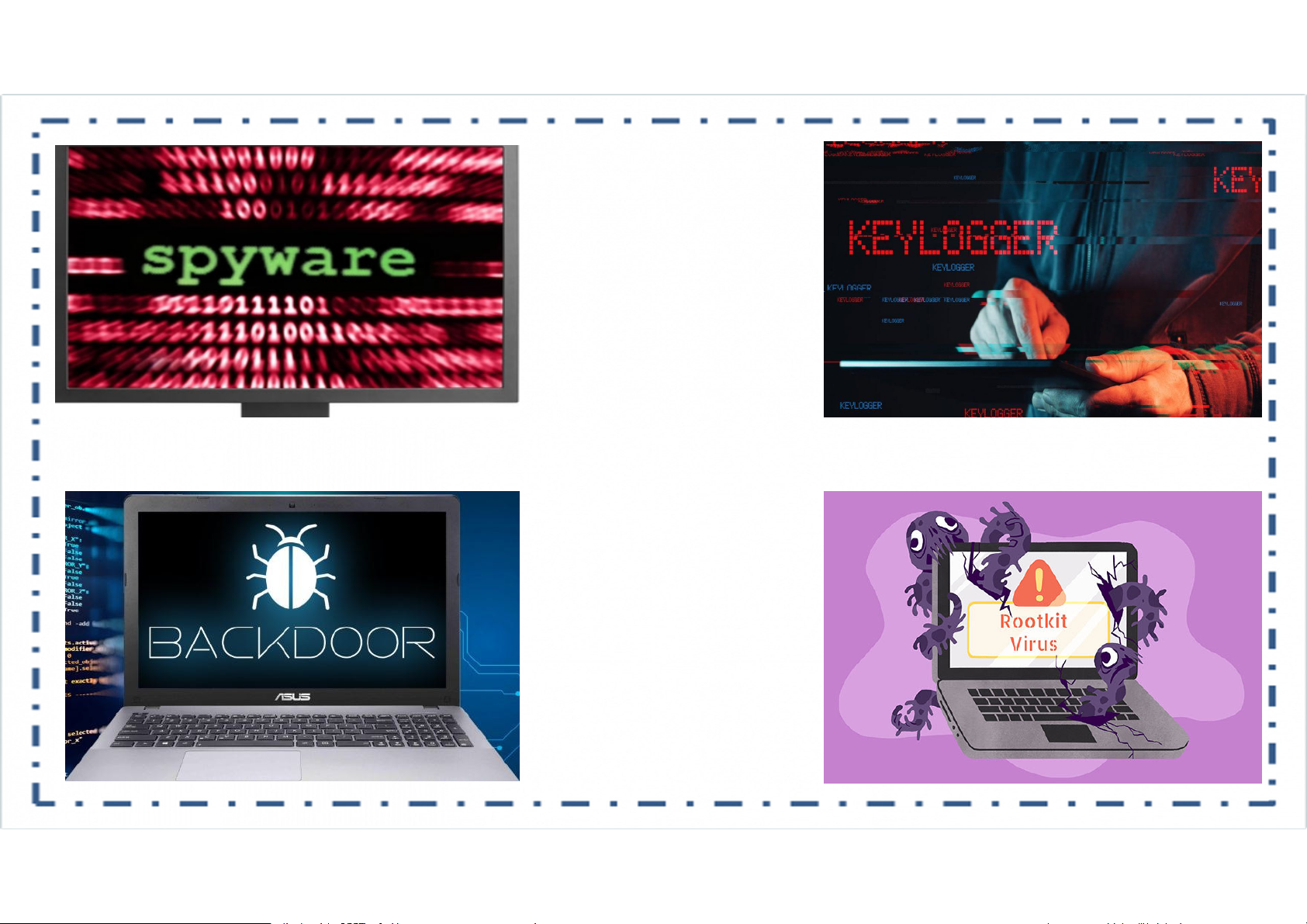
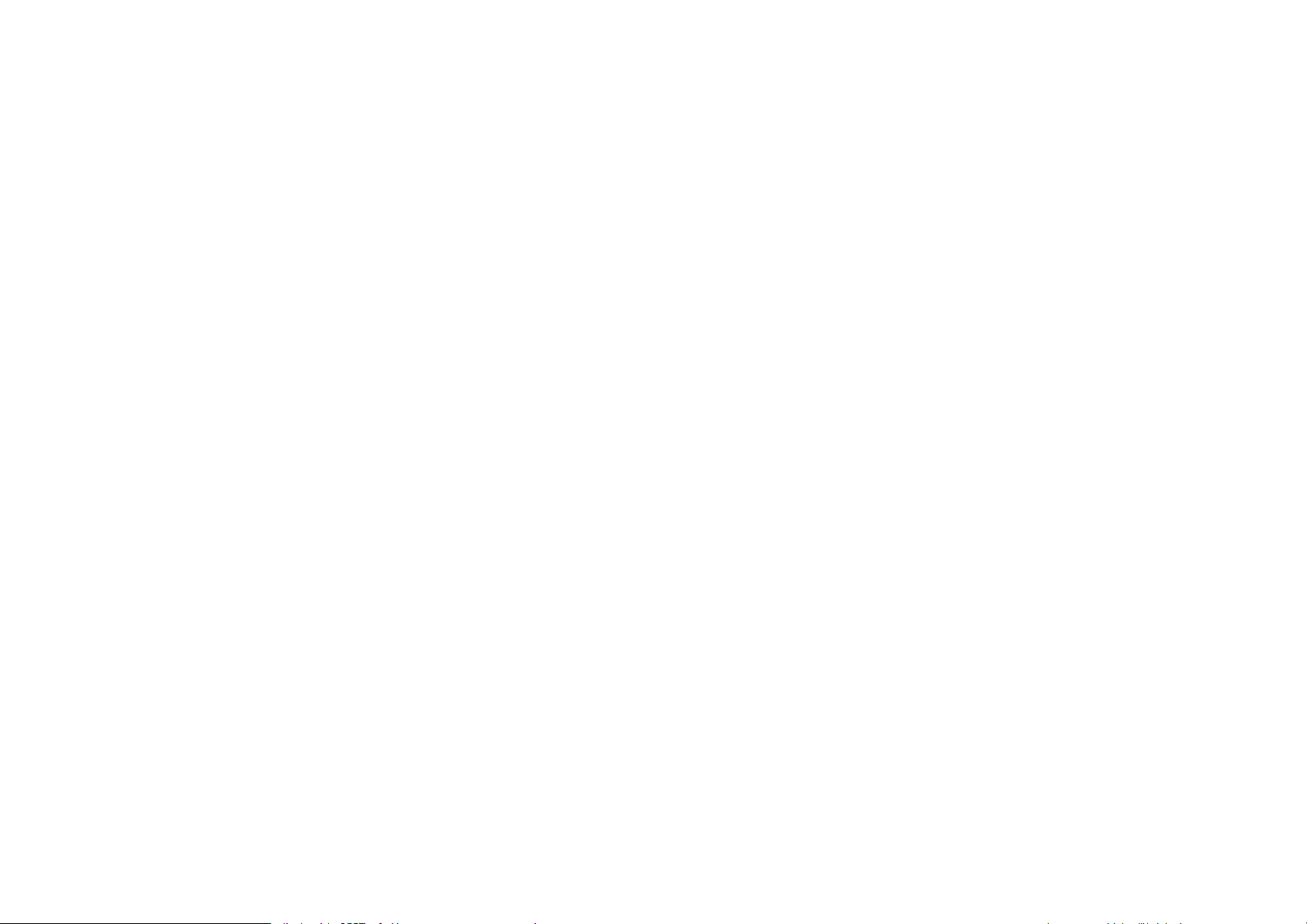
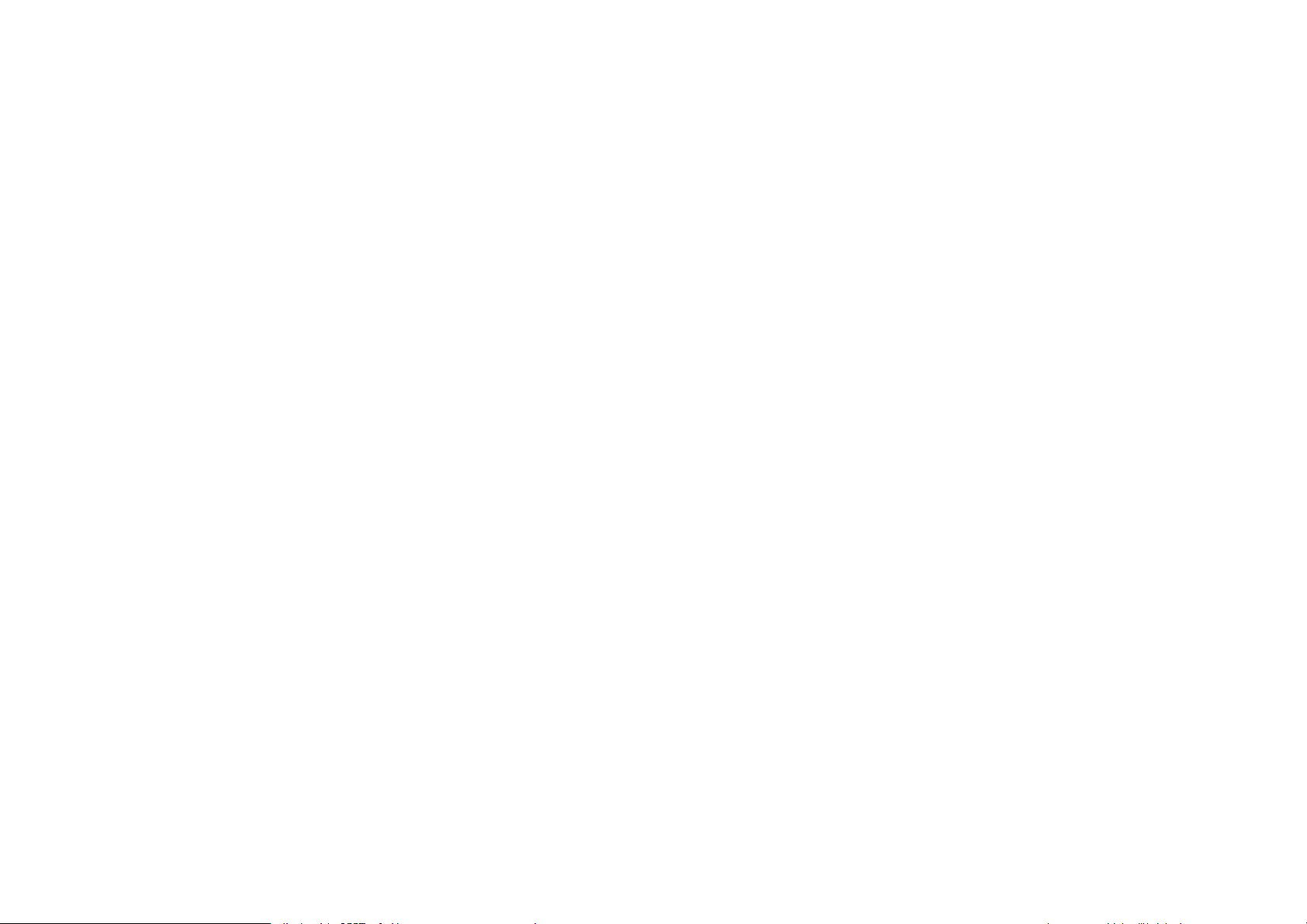
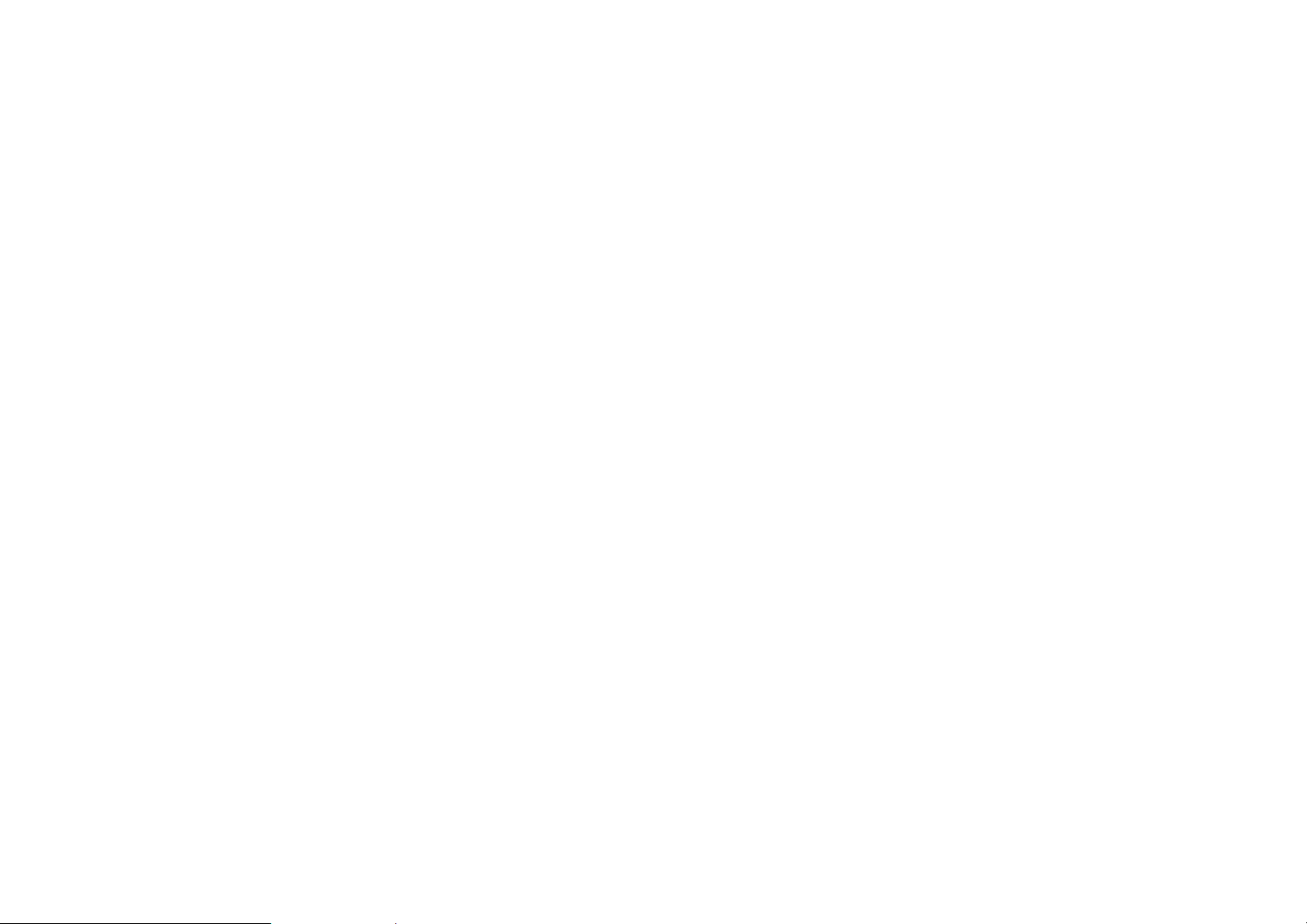
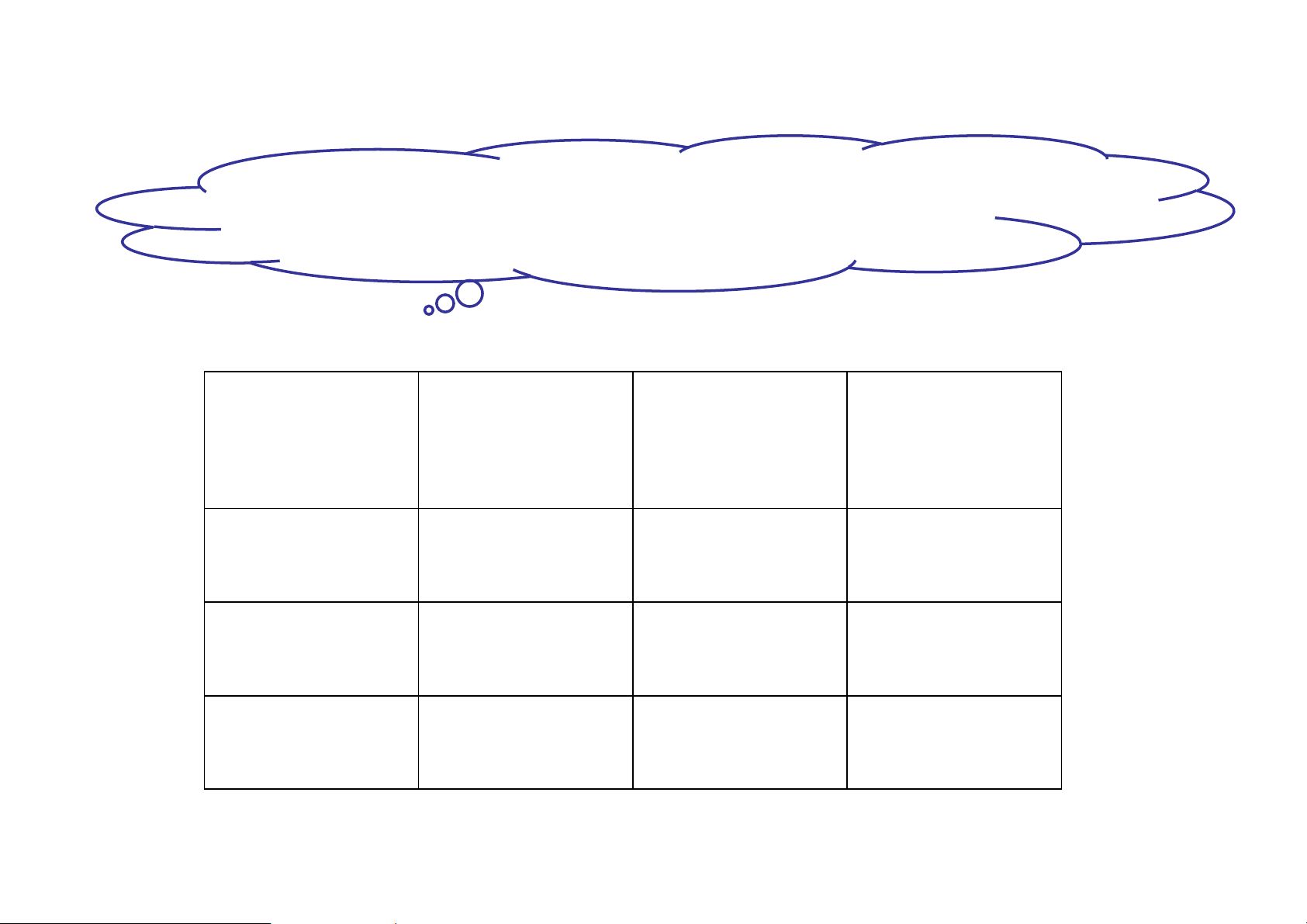
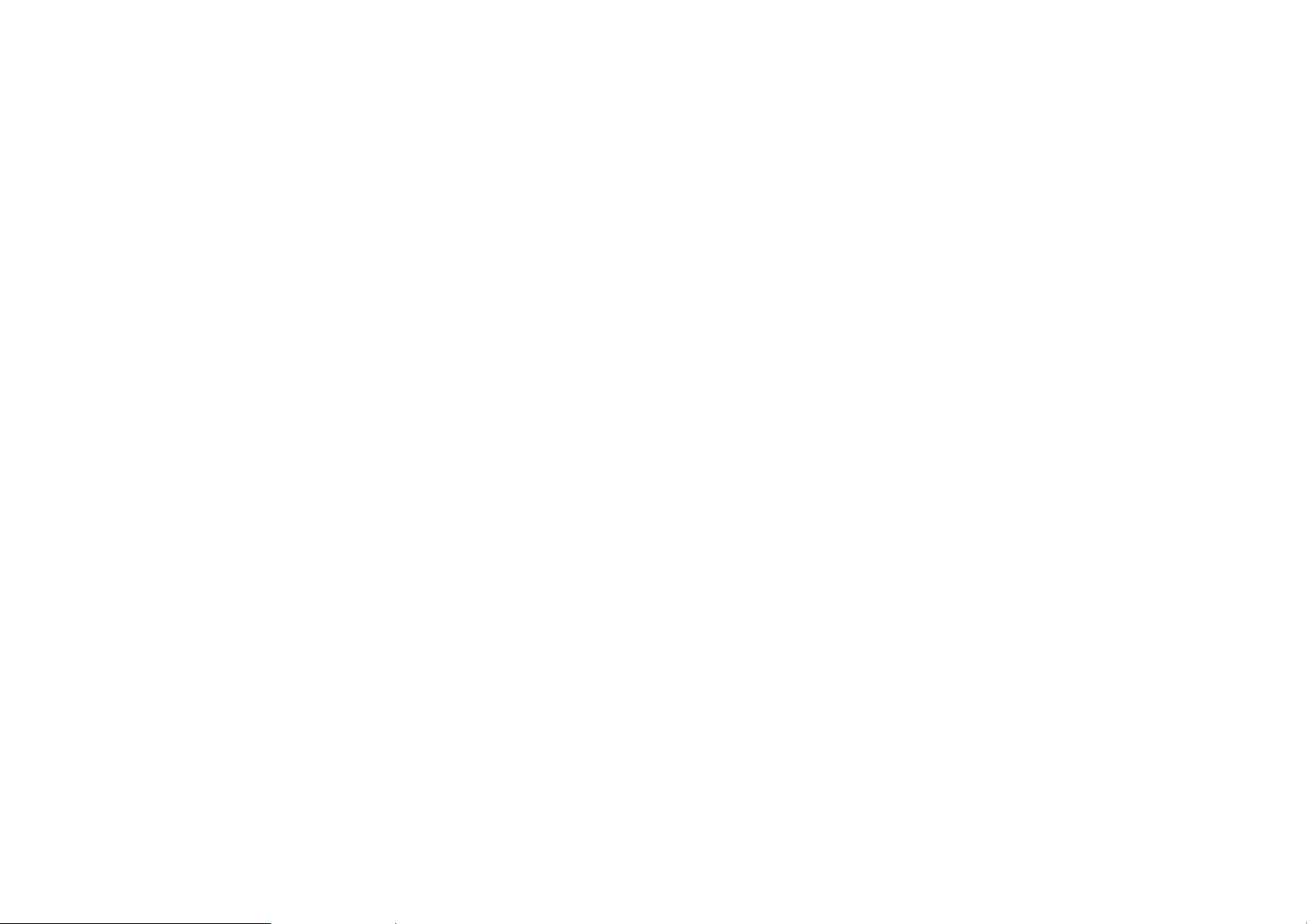
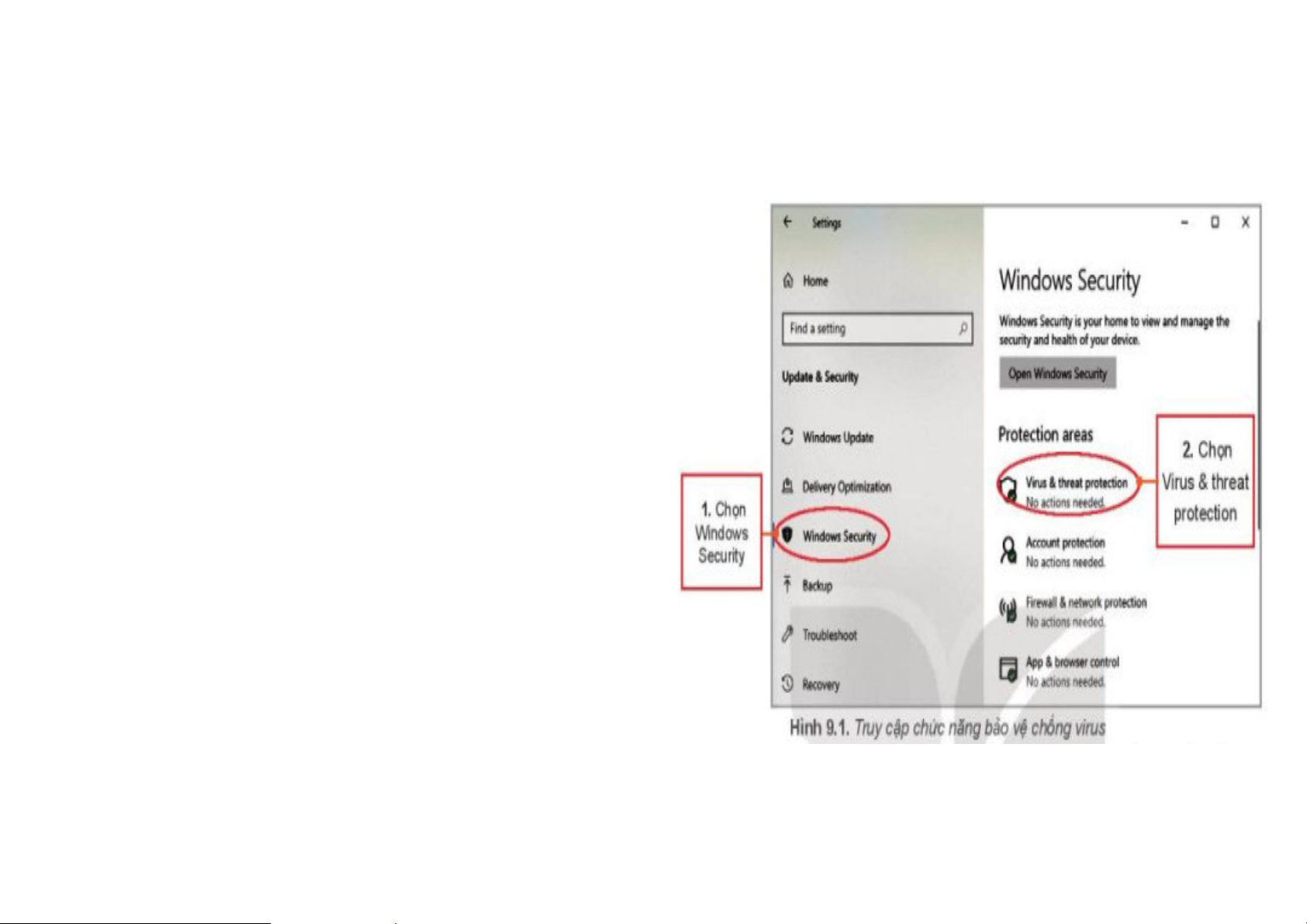
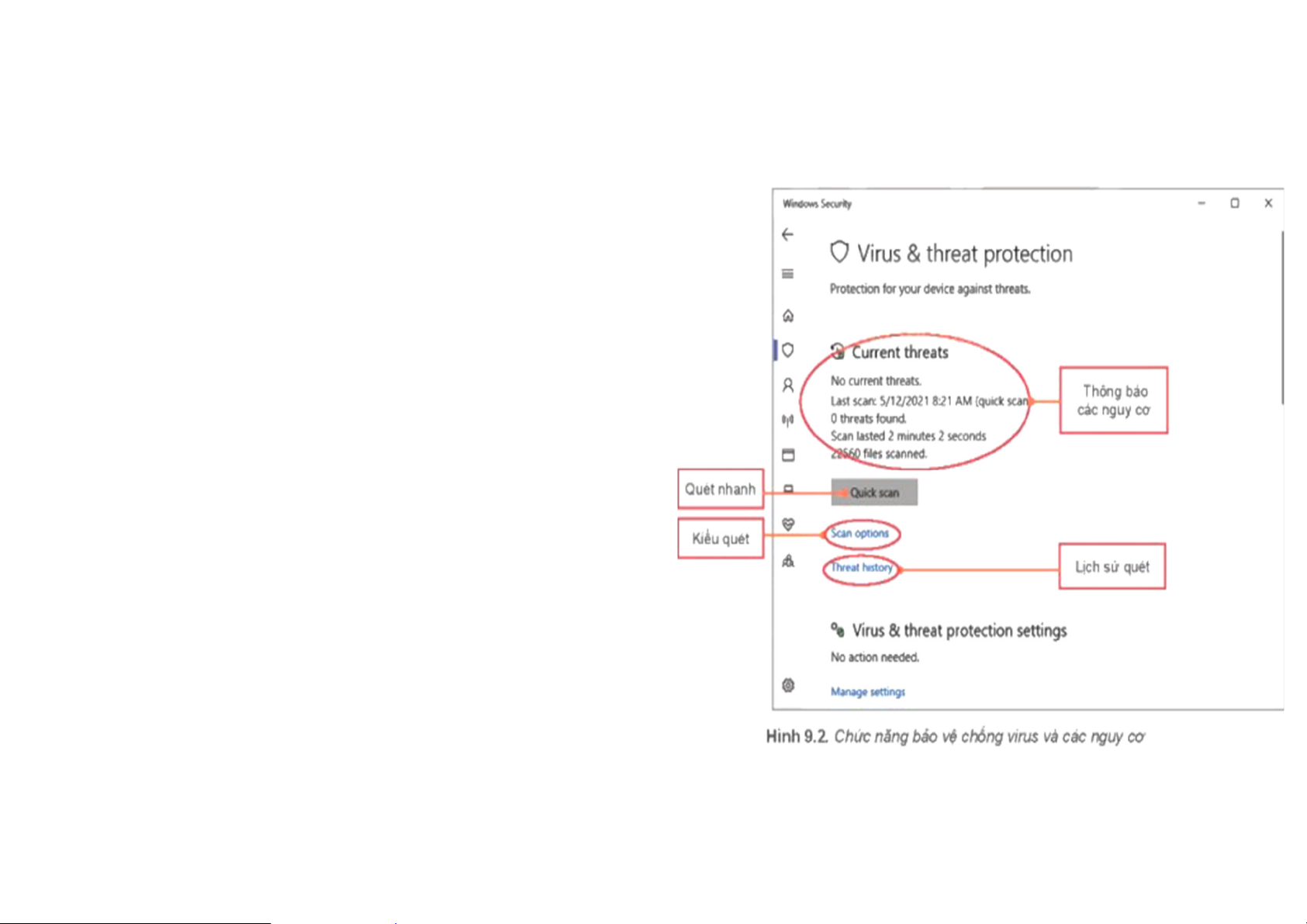
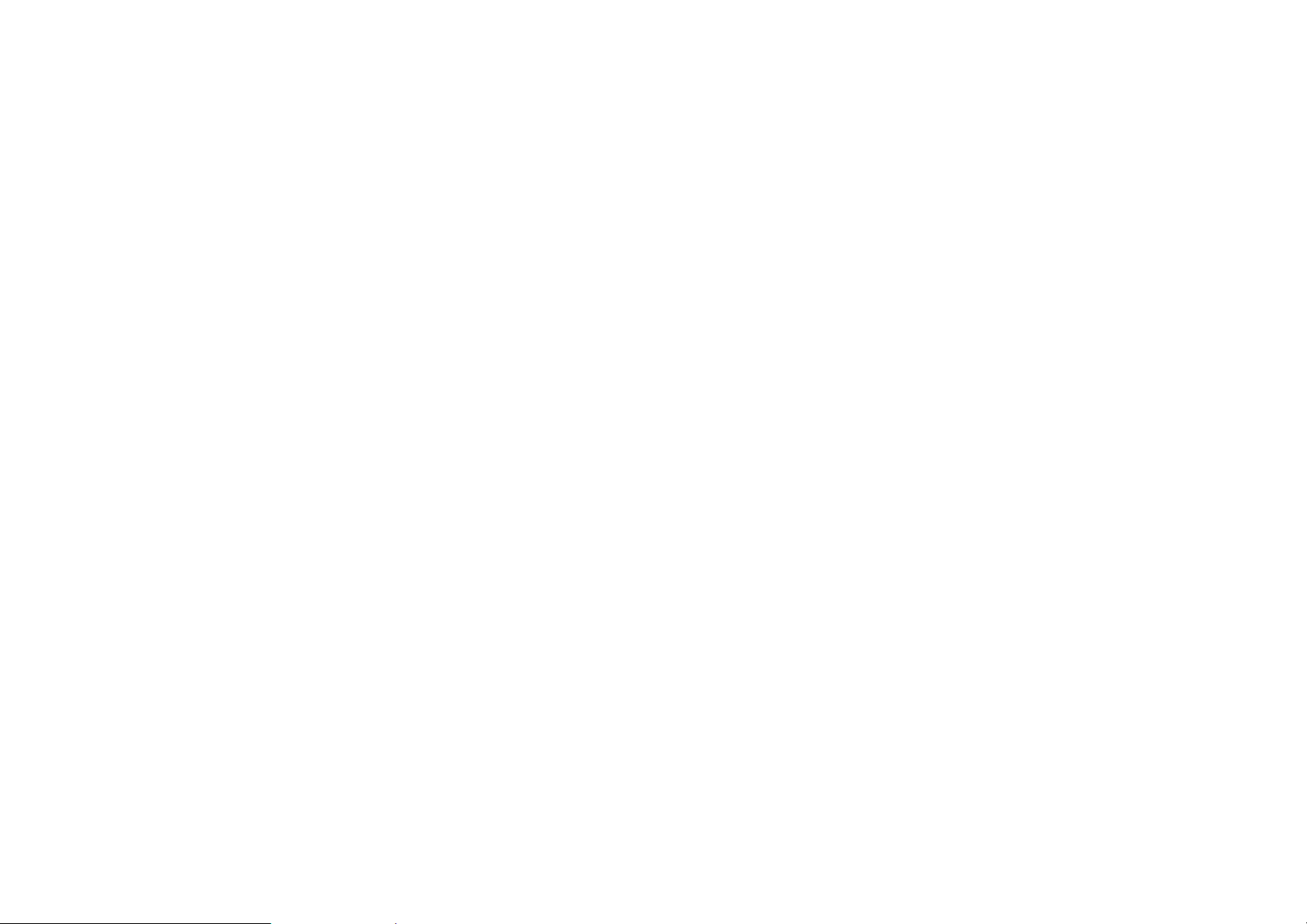
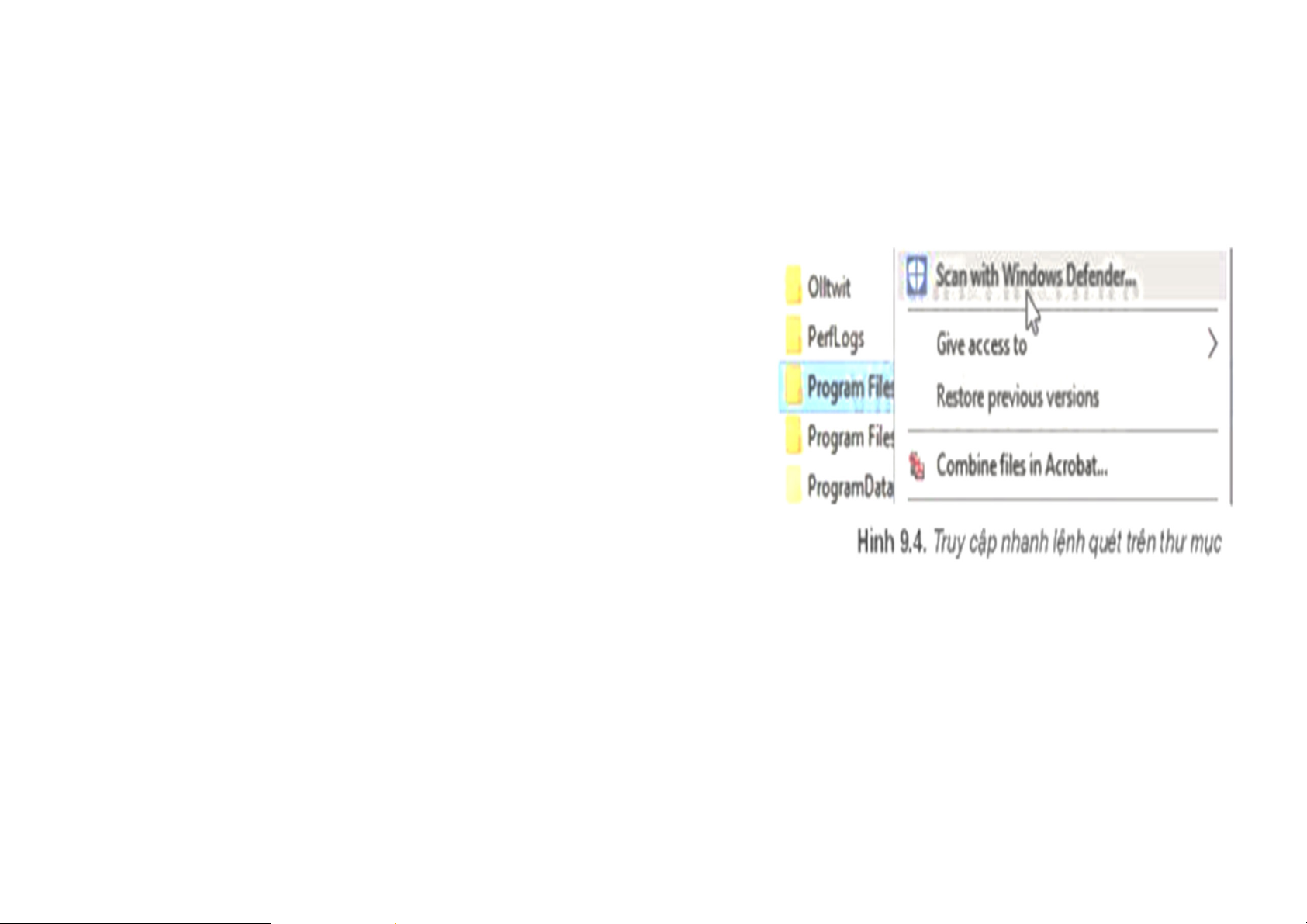
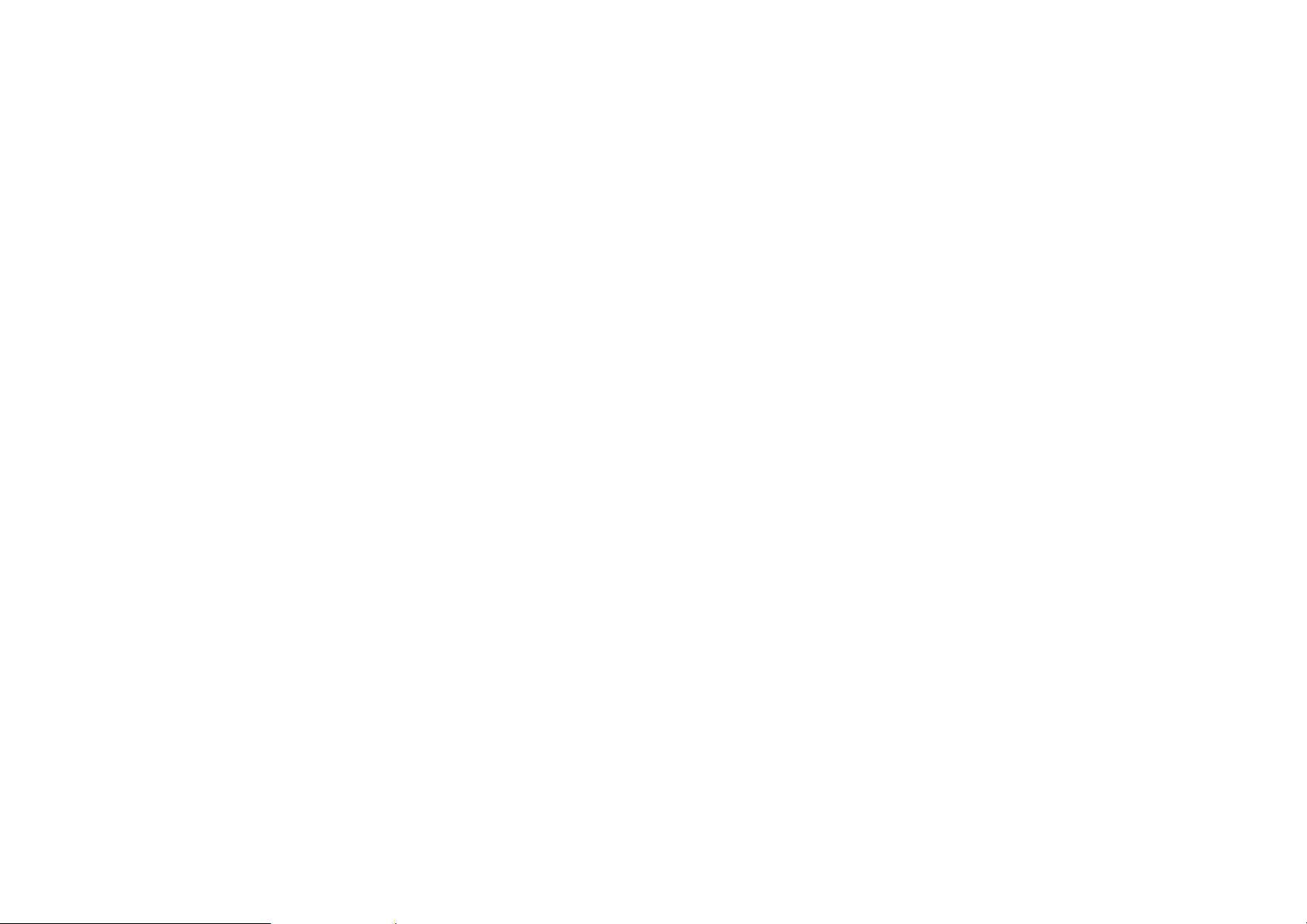
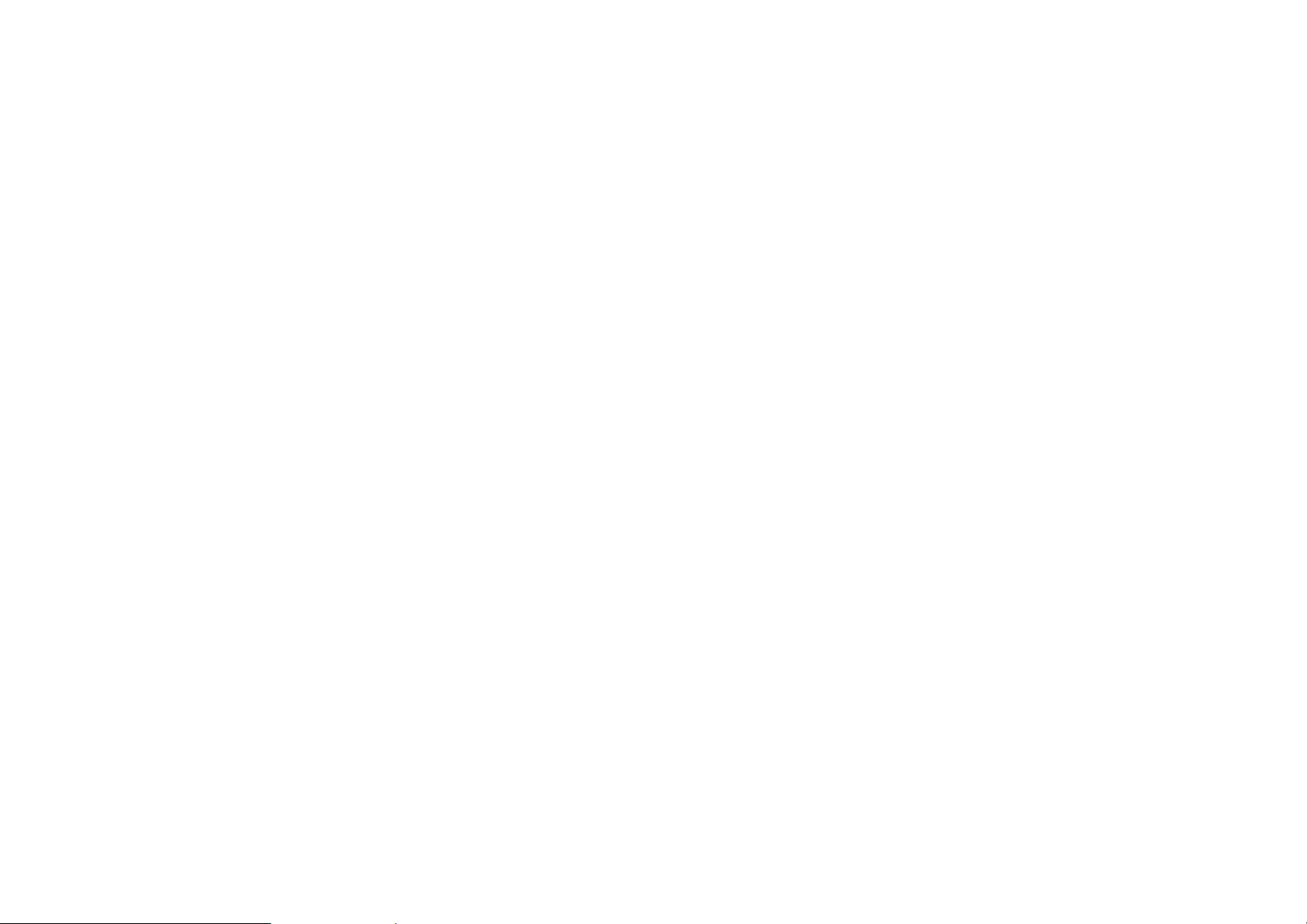
Preview text:
BÀI 9 AN TOÀN TRÊN KHÔNG GIAN MẠNG
Không gian mạng – (trong một số hoàn cảnh cụ
thể được gọi vắn tắt là "mạng") chính là Internet, là
một môi trường rất mở. Trên mạng mọi người có
thể liên lạc, chia sẻ thông tin với nhau một cách dễ
dàng nhưng chính điều đó lại bị những kẻ xấu lợi
dụng khiến mạng cũng là nơi đầy rẫy những cạm
bẫy. Cần tự bảo vệ mình như thế nào?
1. MỘT SỐ NGUY CƠ TRÊN MẠNG
Hãy thảo luận và cho ví dụ minh hoạ về những nguy cơ có thể khi lên internet để: a) Kết bạn. b) Xem tin tức.
c) Tải các phần mềm.
- Tin giả và tin phản văn hóa.
- Lừa đảo trên mạng.
- Lộ thông tin cá nhân.
Các biện pháp bảo vệ thông tin cá nhân:
+ Không ghi chép thông tin cá nhân ở những nơi mà người khác có thể đọc.
+ Giữ cho máy tính không bị nhiễm các phần mềm gián điệp.
+ Cẩn trọng khi truy cập mạng qua wifi công cộng vì hầu hết những
trạm wifi công cộng không mã hoá thông tin khi truyền.
Bắt nạt trên không gian mạng
Hành vi bắt nạt trên mạng ảnh hưởng nghiêm trọng tới tâm lí của nạn nhân vì:
• Việc bắt nạt có thể xảy ra dai dẳng, bất cứ lúc nào;
• Người bắt nạt có thể ẩn danh, không biết là ai để đối phó;
• Số người theo dõi, bình luận có thể rất đông gây áp lực nặng nề,
khiến nạn nhân có nguy cơ tự cô lập;
• Nhiều người không tự giải quyết được nhưng không dám nói ra, dẫn
đến trầm cảm và có các hành vi tiêu cực. Bắt nạt là một kiểu khủng bố trên không gian mạng.
Một số biện pháp phòng chống hành vi bắt nạt:
+ Không nên kết bạn dễ dãi qua mạng.
+ Không trả lời thư từ hay tin nhắn, không tranh luận với kẻ bắt nạt trên diễn đàn.
+ Hãy lưu giữ tất cả các bằng chứng.
+ Hãy chia sẻ với bố mẹ hoặc thầy cô.
+ Khi sự việc nghiêm trọng hãy báo cho cơ quan công an kèm theo bằng chứng. Nghiện Internet Ghi nhớ
+ Mạng là môi trường giao tiếp nhanh chóng, thuận tiện nhưng ẩn chứa
nhiều nguy cơ gây mất an toàn thông tin.
+ Chỉ truy cập các trang web tin cậy, hãy cảnh giác với các thông tin giả, lừa đảo.
+ Hãy giữ bí mật thông tin cá nhân.
+ Chỉ nên kết bạn với những người quen biết trong mạng xã hội. Khi bị
bắt nạt, hãy chia sẻ với những người thân hoặc thầy cô.
+ Không nên sử dụng Internet quá nhiều.
Em hãy đưa ra một số tình huống có
thể làm lộ mật khẩu tài khoản
Em có biết một hành vi lừa đảo nào
trên mạng không? Nếu có, em hãy kể cách thức lừa đảo.
Có một thời, virus máy tính là nỗi đe
doạ thường xuyên với người dùng máy
tính đến mức mỗi khi máy tính trục
trặc, người ta đều cho là do virus.
Em hiểu gì về virus máy tính? Có phải
tất cả phần mềm độc hại đều là virus?
2. PHẦN MỀM ĐỘC HẠI
- Một đối tượng gây mất an toàn là phần mềm độc hại (malicious
software, viết tắt là malware), những phần mềm được viết ra với ý đồ
xấu, gây hại cho người dùng.
- Theo cơ chế lây nhiễm, có hai loại phần mềm độc hại là virus và wom.
Còn một loại phần mềm độc hại khác là trojan chỉ nhằm chiếm đoạt
thông tin hay chiếm quyền sử dụng máy tính sẽ ít chú trọng đến tính năng lây nhiễm.
a) Tìm hiểu về virus, trojan, worm và cơ chế hoạt động
- Virus: chỉ là các đoạn mã độc và phải gắn với một phần mềm mới phát
tác và lây lan được. Khi chạy một phần mềm đã nhiễm virus, đoạn mã
độc sẽ được đưa vào bộ nhớ, chờ khi thi hành một phần mềm khác sẽ
chèn vào để hoàn thành một chu kì lây lan.
- Worm, sâu máy tính: là một phần mềm hoàn chỉnh. Để lây worm lợi
dụng những lỗ hổng bảo mật của hệ điều hành hoặc dẫn dụ lừa người
dùng chạy để cài đặt vào máy của nạn nhân. Cách lừa thông thường là để
một liên kết ngầm trong email hoặc tin nhắn với vỏ bọc là một nội dung
lành mạnh, ví dụ “bấm vào đây để nhận tin” nhưng khi bấm vào, ngoài
bản tin thì chính phần mềm độc hại cũng được tải vào máy.
- Trojan: Phần mềm nội gián, gọi là trojan, theo truyền thuyết “Con ngựa
thành Troa" (Trojan Horse) trong truyện thần thoại Hy Lạp. Tùy hành vi,
trojan có thể mang những tên khác nhau như:
• Spyware: (Phần mềm gián điệp) có mục đích ăn trộm thông tin để chuyển ra ngoài.
• Keylogger: là một loại spyware ngầm ghi hoạt động của bàn phím và
chuột để tìm hiểu người sử dụng máy làm gì.
• Backdoor: tạo một tài khoản bí mật, giống như cửa sau, để có thể truy cập ngầm vào máy tính
• Rootkit: chiếm quyền cao nhất của máy, có thể thực hiện được mọi hoạt
động kể cả xoá các dấu vết. Rootkit cũng có tài khoản truy nhập ngầm.
b) Tác hại của phần mềm độc hại
- Virus hay worm: lây lan và gây ra các tác động không mong muốn
- Trojan: thực hiện các hoạt động nội gián.
- Các virus hay worm "dữ" có thể làm hỏng các phần mềm khác trong
máy xoá dữ liệu hay làm tê liệt hệ thống máy tính.
- Virus có thể bị phát hiện theo hành vi, nhưng các worm (sâu) thường
do chính nạn nhân bị lừa cài đặt nên rất khó phát hiện. Nhiều sâu đã gây ra những thảm hoạ.
c) Phòng chống phần mềm độc hại
- Cẩn thận trọng khi chép các tệp chương trình hay dữ liệu vào máy từ ổ
cứng rời, thẻ nhớ hoặc tải về từ mạng.
- Không mở các liên kết trong email hay tin nhắn mà không biết rõ có an toàn hay không.
- Đừng để lộ mật khẩu các tài khoản của mình để tránh bị kẻ xấu chiếm quyền mạo danh.
- Ngoài ra, hãy sử dụng các phần mềm phòng chống các phần mềm độc hại. Ghi nhớ
Phần mềm độc hại là phần mềm viết ra với ý đồ xấu, gây ra các tác động không mong muốn.
Virus và worm là các phần mềm độc hại có khả năng lây nhiễm.
Trojan là phần mềm nội gián để ăn cắp thông tin và chiếm đoạt quyền trên máy.
Để phòng ngừa phần mềm độc hại, không lấy từ trên mạng hoặc sao
chép qua các thiết bị nhớ những phần mềm mình không biết rõ. Khi
nhận được email hay tin nhắn có liên kết, nếu không rõ về nguồn gốc thì không nên mở.
Hãy sử dụng các phần mềm chống phần mềm độc hại để bảo vệ máy tính.
Em hãy tổng kết về ba loại phần mềm độc hại theo bảng sau:
Tính hoàn Cơ chế lây Tác hại chỉnh nhiễm Virus ? ? ? Trojan ? ? ? Worm ? ? ? 3. THỰC HÀNH
Dùng phần mềm phòng chống virus Windows Defender
Phần mềm Defender Firewall được tích hợp sẵn trong hệ điều hành
Windows phiên bản 10, tự động chạy ngầm để bảo vệ các máy tính dùng
hệ điều hành Windows. Defender tự động cập nhật các mẫu virus mới
mỗi khi hệ điều hành được cập nhật (theo tiện ích Windows Update)
Nhiệm vụ: Thiết lập các lựa chọn và quét virus với Windows Defender. Hướng dẫn.
Bước 1: Từ nút Start chọn
Setting (có thể dùng cách nhanh
hơn là gõ chữ “Defender” vào
hộp tìm kiếm nằm ở thanh trạng
thái), màn hình xuất hiện tương tự như sau:
Bước 2: Thực hiện các thao tác
như hướng dẫn ở Hình 9.1 sẽ
xuất hiện của sổ như Hình 9.2.
Current threats: thống kê những
nguy cơ tìm thấy trong thời gian
gần nhất khi các tệp được quét kiểm tra.
Quick scan: nếu nháy vào nút
này phần mềm sẽ quét tất cả các
tệp chương trinh ở các thư mục
mà virus thường lây nhiễm.
Bước 3: Quét virus. Ta có thể nháy vào nút Quick scan hoặc vào lựa chọn
Scan options để lựa chọn kiểu quét và quét.
Trong Scan options, ta có thể lựa chọn các kiểu quét, có bốn lựa chọn:
1. Quét nhanh (Quick scan): quét các thư mục có nguy cơ cao.
2. Quét hết (Full scan): quét tất cả các đĩa.
3. Quét theo yêu cầu (Custom scan), chỉ quét trên một thư mục nào đó.
Khi đó, Defender sẽ yêu cầu chỉ ra thư mục em muốn quét.
4. Quét ngoại tuyển (Windows Defender Offine scan). Chúng ta sẽ không
bàn đến lựa chọn này vì nó là trường hợp đỏi hỏi những hiểu biết rất sâu.
Sau khi chọn một lựa chọn, nháy nút Scan now và đợi kết quả.
Nếu đang làm việc ở thư mục
mà muốn quét thư mục đó thi không cần truy cập vào
Defender, ta có thể nháy nút
phải chuột vào tên thư mục để
xuất hiện bàng chọn tắt, chọn lệnh Scan with Microsoft Defender (Hinh 9.4). BÀI TẬP
1. Em hãy kể ra các nguy cơ mất an toàn khi tham gia các mạng xâ hội.
2. Em hãy kể ra những trường hợp có thể bị nhiễm phần mềm độc hại
và biện pháp phòng, chống tương ứng. VẬN DỤNG
1. Em hãy tìm hiểu qua Internet các cách thức tấn công từ chối dịch vụ.
2. Em hãy tìm trên mạng thông tin về worm, kể một worm với tác hại của nó.




